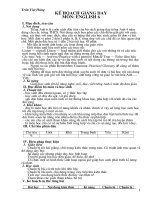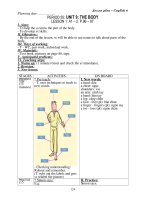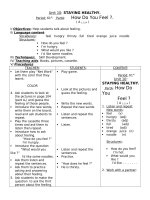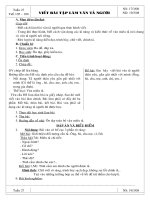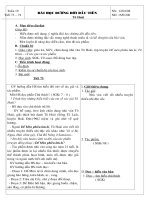giao an 6 hoan chinh
Bạn đang xem bản rút gọn của tài liệu. Xem và tải ngay bản đầy đủ của tài liệu tại đây (459.08 KB, 76 trang )
<span class='text_page_counter'>(1)</span>Chương 1. MỘT SỐ KHÁI NIỆM CƠ BẢN CỦA TIN HỌC Tuần: 1 Ngày dạy:. Bài 1. THÔNG TIN VÀ TIN HỌC. I. Mục tiêu: - Học sinh biết được khái niệm thông tin và hoạt động thông tin của con người. - Biết máy tính là công cụ hỗ trợ con người trong các hoạt động thông tin. - Có khái niệm ban đầu về tin học và nhiệm vụ chính của tin học. II. Phương pháp: - Đặt vấn đề để học sinh trao đổi và đưa nhận xét. Tận dụng vốn hiểu biết “ một cách tự nhiên của học sinh - Học sinh đọc SGK, quan sát và tổng kết III. Chuẩn bị: - Giáo viên: Phấn màu, sách, chuẩn bị thêm (tranh ảnh, đoạn trích bài báo, các hình vẽ băng ghi hình) - Học sinh: sách, tập, viết. IV. TIẾN TRÌNH DẠY HỌC 1- Kiểm tra bài củ 2- Dạy bài mới Hoạt động củạ Thầy Hoạt động 1: Hằng ngày em tiếp nhận được nhiều thông tin từ nhiều nguốn khác nhau: - Các bài báo, bản tin trên truyền hình hay đài phát thanh cho em biết tin tức về tình thời sự trong nước và thế giới. - Hướng dẫn và cho thêm các ví dụ về thông tin Từ các ví dụ trên em hãy cho một ví dụ về thông tin vâỵ em có thể kết luận thông tin là gì? - Ta có thể hiểu: Thông tin là tất cả những gì đem lại sự hiểu biết về thế giới. Hoạt động của học sinh - Học sinh tham khảo ví dụ trong sách. Nội dung ghi bảng 1. Thông tin là gì?. Học sinh 1 cho ví dụ Học sinh 2 cho ví dụ Học sinh phát biểu Thông tin là tất cả những gì đem lại sự hiểu biết về thế.
<span class='text_page_counter'>(2)</span> xung quanh (sự vật, sự kiện…) và về chính con người. Học sinh đọc lại 2. Hoạt động thông tin của con người Theo em người ta có thể truyền đạt thông tin với nhau bằng những hình thức nào? Học sinh phát biểu Thông tin trước xử lí được gọi là thông tin vào, còn thông tin nhận được sau xử lí đựơc gọi là thông tin ra Mô hình quá trình xử lí thông tin. 3. Hoạt động thông tin và tin học Hoạt động thông tin của con người trước hết nhờ vào điều gì? Hoạt động thông tin trước hết là nhờ các giác quan và bộ não. Các Học sinh trả lời. giác quan giúp con người tiếp nhận thông tin. Bộ não thực hiện việc xử lí biến đổi, đồng thời là nơi để lưu trữ thông tin thu nhận được. - Con người thu nhận thông tin theo hai cách: + Thu nhận thông tin một cách vô thức: tiếng chim hót vọng đến tai, con người có thể đốn được chim gì… Khả năng các giác quan và bộ não của con người có giới hạn không? Tuy nhiên, khả năng của các giác quan và bộ não con người Học sinh trả lời trong các hoạt động thông tin chỉ Các giác quan và bộ não có hạn. của con người có giới hạn Với sự ra đời của máy tính, ngành tin học ngày càng phát triển. giới xung quanh (sự vật, sự kiện…) và về chính con người. 2. Hoạt động thông tin của con người. TT vào. TT ra XL. Hoạt động thông tin bao gồm việc tiếp nhận, xử lí, lưu trữ và truyền (trao đổi) thông tin. Xử lí thông tin đóng vai trò quan trọng vì nó đem lại sự hiểu biết cho con người. 3. Hoạt động thông tin và tin học.. Một trong các nhiệm vụ chính của tin học là nghiên cứu việc thực hiện các hoạt động thông tin một cách tự động nhờ sự trợ giúp của máy tính điện tử..
<span class='text_page_counter'>(3)</span> mạnh mẽ và có nhiệm vụ chính là nghiên cứu việc thực hiện các hoạt động thông tin một cách động trên cơ sở sử dụng máy tính điện tử. 3- Củng cố Hãy cho biết thông tin là gì? Hãy cho biết hoạt động thông tin bao gồm những việc gì? Công việc nào là quan trọng nhất? Học sinh trả lời. Hoạt động thông tin bao gồm việc tiếp nhận, xử lí, lưu trữ và truyền (trao đổi) thông tin. Xử lí thông tin Hãy cho biết một trong các đóng vai trò quan trọng vì nhiệm vụ chính của tin học là gì ? nó đem lại sự hiểu biết Câu hỏi và bài tập cho con người. Hãy đọc và làm bài tập 2 Bài tập 2: Em hãy nêu một số ví Học sinh trả lời. dụ cụ thể về thông tin và cách thức mà con người thu nhận thông tin đó. Học sinh đọc và cả lớp làm bài tập. - GV sửa các ví dụ. Ví dụ: Tiếng gà gáy sáng - Cách thức mà con người thu nhận thông tin là: nghe được bằng tai (thính giác) - Vài học sinh khác cho ví dụ Học sinh đọc bài tập các học sinh khác nghe và cho ví dụ. Hãy đọc và làm bài tập 3 Bài tập 3: Những ví dụ nêu trong bài học đều là những thông tin mà em có thể tiếp nhận được bằng tai (thính giác), bằng mắt (thị giác). Em hãy thử nêu ví dụ về những thông tin mà con người có thể thu nhận được bằng các giác quan khác. - Ví dụ như mùi (thơm, hôi), vị (mặn, ngọt) hay những cảm giác khác như nóng, lạnh, … Hiện tại máy tính chưa có khả năng thu - Các học sinh cho ví dụ thập và xử lí các thông tin dạng này. Hãy đọc và làm bài tập 4 Bài tập 4: Hãy nêu một số ví dụ Học sinh đọc, các học minh hoạ về hoạt động thông tin. Ví dụ: - Thông tin thời sự trong nước. - Nhận thông tin bằng cách nghe và thấy..
<span class='text_page_counter'>(4)</span> của con người. sinh khác nghe và làm - Ví dụ: Con người học tập, lưu trữ tài liệu xử lí công việc và đưa ra quyết định. Hãy đọc và làm bài tập 5 Bài tập 5: Hãy tìm thêm ví dụ về những công cụ và phương tiện Học sinh đọc và các học giúp con người vượt qua hạn chế sinh khác nghe và làm bài của các giác quan và bộ não. tập. - Ví dụ: Xe có động cơ để đi nhanh hơn, cần cẩu để nâng được những vật nặng hơn, chiết cân để giúp phân biệt trọng lượng,.. trong đó máy tính có những điểm ưu việc hơn hẳn. 4- Dặn dò: Về nhà học bài, cho thêm các ví dụ khác để minh hoạ, xem trước bài 2..
<span class='text_page_counter'>(5)</span> Bài 2.. THÔNG TIN VÀ BIỂU DIỄN THÔNG TIN. Tuần: 2 Ngày dạy:. I. Mục tiêu: - Phân biệt được các dạng thông tin cơ bản. - Biết khái niệm biểu diễn thông tin và cách biểu diễn thông tin trong máy tính bằng các dãy bit. II. Phương pháp: - Đặt vấn đề học sinh trao đổi - Đọc sách giáo khoa và phát biểu tổng kết III. Chuẩn bị: - Giáo viên: Phấn màu, sách, bảng phụ, màn hình và máy vi tính ( nếu có) - Học sinh: sách, tập, viết. IV. TIẾN TRÌNH DẠY HỌC 1- Kiểm tra bài củ - Học sinh 1: Em hãy cho biết thông tin là gì? Nêu một ví dụ về thông tin - Học sinh 2: Hãy cho biết một trong các nhiệm vụ của tin học là gì? Tìm những công cụ và phương tiện giúp con người vượt qua hạn chế của các giác quan và bộ não. 2- Dạy bài mới Hoạt động củạ Thầy Hoạt động của học sinh Hoạt động 1: 1. Các dạng thông tin cơ bản Em nào hãy nhắc lại khái Học sinh nhắc lại khái niệm niệm thông tin? - Phát vấn học sinh về Học sinh tìm các thông tin những dạng thông tin quen quen thuộc, tìm lại tất cả các biết dạng thông tin đã học.. - Thông tin quanh ta hết sức phong phú và đa dạng. Nhưng ta chỉ quan tâm tới ba dạng thông tin cơ bản và cũng là ba dạng thông tin - Học sinh chú ý nghe giảng. chính trong tin học, đó là: Văn bản, âm thanh và hình ảnh. Trong tương lai có thể máy tính sẽ lưu trữ và xử lí được các dạng thông tin ngoài ba dạng cơ bản nói trên.. Nội dung ghi bảng 1. Các dạng thông tin cơ bản. - Ba dạng thông tin cơ bản là văn bản, hình ảnh và âm thanh..
<span class='text_page_counter'>(6)</span> 2. Biểu diễn thông tin - Mỗi dân tộc có hệ thống chữ cái của riêng mình để biểu diễn thông tin dưới dạng văn bản. - Để tính toán, chúng ta biểu diễn thông tin dưới dạng các con số và kí hiệu toán học. - Để môt tả một hiện tượng vật lí, các nhà khoa học có thể sử dụng các phương trình toán học. - Các nốt nhạc dùng để biểu diễn một bản nhạc cụ thể,… Qua các ví dụ, em có nhận xét như thế nào về biểu diễn thông tin? Lưu ý: cùng một thông tin có thể có nhiều cách biểu diễn khác nhau * Vai trò của biểu diễn thông tin - Biểu diễn thông tin nhằm mục đích lưu trữ và chuyển giao thông tin thu nhận được. Mặt khác thông tin cần được biểu diễn dưới dạng có thể “tiếp nhận được” (đối tượng nhận thông tin có thể hiểu và xử lí được) 3. Biểu diễn thông tin trong máy tính - Thông tin có thể được biểu diễn bằng nhiều cách khác nhau. Ví dụ: Người khiếm thính thì không thể dùng âm thanh, với người khiếm thị thì không thể dùng hình ảnh. - Đối với máy tính thông dụng hiện nay được biểu diễn với dạng dãy bít và dùng dãy bit ta có thể biểu diễn được tất cả các dạng thông tin cơ bản. 2. Biểu diễn thông tin * Biểu diễn thông tin. - Học sinh tìm hiểu các ví dụ và dưa ra nhận xét về biểu diễn thông tin - Biểu diễn thông tin là cách thể hiện thông tin đó dưới dạng cụ thể nào đó. - Biểu diễn thông tin là cách thể hiện thông tin đó dưới dạng cụ thể nào đó. * Vai trò củ biểu diễn thông tin - Thông tin có thể biểu diễn bằng nhiều cách thức khác nhau. Biểu diễn thông tin có vai trò quyết định đối với mọi hoạt động thông tin của con người. 3. Biểu diễn thông tin trong máy tính.
<span class='text_page_counter'>(7)</span> - Thuật ngữ dãy bit có thể hiểu nôm na rằng bit là đơn vị (vật lí) có thể có một trong hai trạng thái có hoặc không. - Dữ liệu là dạng biểu diễn thông tin và được lưu giữ trong máy tính. - Thông tin cần biến đổi như thế nào để máy tính xử lý được. 3- Cũng cố: Hãy nêu các dạng cơ bản của thông tin, mỗi dạng cho một ví dụ: - Ngoài ba dạng thông tin cơ bản nêu trong bài học, em hãy thữ tìm xem còn có dạng thông tin nào khác không? - Nêu một vài ví dụ minh hoạ việc có thể biểu diễn thông tin bằng nhiều cách đa dạng khác nhau - Theo em, tại sao thông tin trong máy tính được biểu diễn thành dãy bit?. - Học sinh nghe và hiểu. - Học sinh trả lời.. - Dữ liệu là thông tin được lưu trữ trong máy tính. - Để máy tính có thể xử lí, thông tín cần được biểu diễn dưới dạng dãy bit chỉ gồm hai kí hiệu 0 và 1.. - Học sinh phát biểu và cho ví dụ - Học sinh tìm và phát biểu. - Học sinh ví dụ thông tin và biểu diễn bằng nhiều cách khác nhau - Học sinh thảo luận nhóm và phát biểu dưa dến kết luận. 4- Dặn dò: Cho thêm ví dụ của các bài tập, xem lại nội dung bài và xem trước bài 3.
<span class='text_page_counter'>(8)</span> Bài 3. EM CÓ THỂ LÀM ĐƯỢC GÌ NHỜ MÁY TÍNH Tuần: 2 Ngày dạy:. I. Mục tiêu: - Biết được các khả năng ưu việt của máy tính cũng như các ứng dụng đa dạng của tin học trong các lĩnh vực khác nhau của xã hội. - Biết được máy tính chỉ là công cụ thực hiện những gì con người chỉ dẫn. II. Phương pháp: - Đàm thoại, đặt vấn đề học sinh hoạt động trao đổi, vận dụng kiến thức phát biểu III. Chuẩn bị: - Giáo viên: Phấn màu, sách, bảng phụ, màn hình và máy vi tính ( nếu có) - Học sinh: sách, tập, viết. IV. Nội dung: 1- Kiểm tra sĩ số, vệ sinh lớp 2- KTBC: Học sinh 1: Nêu các dạng cơ bản của thông tin và cho ví dụ cụ thể. Học sinh 2: Nêu vai trò của biểu diễn thông tin và cho biết dữ liệu là gì? 3- Bài mới: Hoạt động của Thầy Hoạt động của trò Nội dung 1. Một số khả năng của máy 1. Một số khả năng của máy tính tính - Khả năng tính toán nhanh - Học sinh quan sát thêm ở - Khả năng tính toán nhanh Các máy tính ngày nay có sách giáo khoa thể thực hiện hàng tỉ phép tính trong một giây - Tính toán với đọ chính xác - Tính toán với độ chính xác cao cao Cho học sinh liên hệ từ máy - Học sinh quan sát tính bỏ túi. hoặc chương trình Excel và Calculator có sẵn trong máy tính. - Khả năng lưu trữ lớn - Khả năng lưu trữ lớn Giới thiệu về ổ đĩa cứng hay ổ CD - Khả năng “làm việc” không - Khả năng “làm việc” không mệt mõi trong một thời gian mệt mõi dài 2. Có thể dùng máy tính vào 2. Có thể dùng máy tính vào những việc gì? những việc gì? - Chia 3 nhóm để học sinh - Học sinh thảo luận nhóm - Thực hiện các tính toán tìm hiểu và trình bày + Các nhóm thảo luận và trình - Tự động hoá công việc văn bày phòng.
<span class='text_page_counter'>(9)</span> - Giáo viên kết luận lại có thể dùng máy tính điện tử vào những việc gì? - Giáo viên nêu thêu một số ví dụ để học sinh tìm hiểu thêm. 3. Máy tính và điều chưa thể - Những gì nêu ở trên cho em thấy máy tính là công cụ tuyệt vời. và có những khả năng to lớn Tuy nhiên máy tính vẫn còn nhiều điều chưa thể làm được Hãy cho biết những điều mà máy tính chưa thể làm được? - Giáo viên kết luận và dưa ra nhận xét - Do vậy máy tính vẫn chưa thể thay thế hoàn toàn con người, đặt biệt là chưa thể có năng lực tư duy như con người 4- Cũng cố: Những khả năng to lớn nào đã làm cho máy tính trở thành một công cụ xử lí thông tin hữu hiệu? - Hãy kể thêm một vài ví dụ về những gì có thể thực hiện với sự trợ giúp của máy tính điện tử - Giáo viên nhận xét và bổ sung thêm ví dụ - Đâu là hạn chế lớn nhất hiện nay? Có thể cho học sinh đọc thêm bài đọc thêm. - Hỗ trợ công tác quản lý - Công cụ học tập và giải trí - Điều khiển tự động và robot - Liên lạc, tra cứu và mua bán trực tuyến 3. Máy tính và điều chưa thể. - Học sinh liên hệ với bài 1, - Hiện nay máy tính chưa suy nghĩ và phát biểu ý kiến phân biệt được mùi vị, cảm giác…và đặt biệt là chưa có năng lực tư duy. - Sức mạnh của máy tính phụ thuộc vào con người và do những hiểu biết của con người quyết định - Học sinh phát biểu lại các khả năng của máy tính - Từ các ý kiến thảo luận học sinh phát biểu thêm một vài ví dụ khác. - Học sinh nhớ lại nội dung đã học và phát biểu lại. 5- Dặn dò: Xem lại các nội dung đã học, tìm ví dụ bổ sung thêm cho các bài tập + Xem trước nội dung bài 4 + Xem trước các thiết bị máy tính ở nhà (nếu có).
<span class='text_page_counter'>(10)</span> Tuần: 3, 4 Ngày dạy:. Bài 4.. MÁY TÍNH VÀ PHẦN MỀM MÁY TÍNH. I. Mục tiêu: - Biết sơ lược cấu trúc chung của máy tính điện tử và một vài thành phần quan trọng nhất của máy tính cá nhân. - Biết khái niệm phần mềm máy tính và vai trò của phần mềm máy tính. - Biết được máy tính hoạt động theo chương trình - Rèn luyện ý thức mong muốn hiểu biết về máy tính và tác phong làm việc khoa học, chuẩn xác. II. Phương pháp: - Đặt vấn đề học sinh trao đổi - Học sinh đọc sách giáo khoa và tổng kết III. Chuẩn bị: - Giáo viên: Phấn màu, sách, màn hình và máy vi tính ( nếu có) hoặc hình ảnh minh hoạ. - Học sinh: sách, tập, viết. IV. Nội dung: 1- Kiểm tra sĩ số, vệ sinh lớp 2- KTBC: Học sinh 1: Nêu một số khả năng to lớn và hạn chế của máy tính + Học sinh 2: Hãy cho biết có thể dùng máy tính điện tử vào những việc gì? 3- Bài mới: Hoạt động của Thầy Hoạt động của Trò Nội dung GV nêu vấn đề: Hãy nhắc lại - Học sinh phát biểu lại mô Bài 4. Máy tính và phần mô hình hoạt động thông tin hình hoạt động thông tin của mềm máy tính của con người con người. 1. Mô hình quá trình ba GV chia lớp thành các nhóm bước: (mỗi bàn 01 nhóm). ? Các nhóm thảo luận những nội dung sau: -> Lấy ví dụ trong thực tế quá trình xử lý thông tin. -> Quá trình đó gồm mấy bước. - Các nhóm suy nghĩ và trả Kết luận: Quá trình xử lý thông tin bắt buộc phải có 3 -> Các bước đó là gì. lời -> Mối liên hệ các bước đó. - Một vài nhóm trả lời các bước, theo trình tự nhất định (sơ đồ trên) - Nhóm khác nhận xét, bổ nhóm khác nhận xét. sung (nếu có) GV. Tổng hợp ý kiến GV. Tổng hợp, nêu sơ đồ. 2. Cấu trúc chung của máy tính điện tử - GV. Nêu vấn đề: - Ngày nay máy tính có mặt ở rất nhiều gia đình, công sở,.
<span class='text_page_counter'>(11)</span> … - Các chủng loại máy tính cũng khác nhau. Ví dụ: Máy tính để bàn, xách tay,… *) Vậy cấu trúc của một máy tính gồm những phần nào. GV. Yêu cầu các nhóm thảo luận, trả lời câu hỏi sau: - Máy tính gồm những phần nào. HS. Nhận xét nhóm đã trả lời, bổ sung (nếu có). GV. Cho học sinh quan sát bộ máy vi tính. - Học sinh nhìn hình trong sách để phân biệt - Cấu trúc máy tính gồm các khối chứng năng: Bộ xử lý trung tâm, thiết bị vào và thiết bị ra, bộ nhớ. . - Các nhóm tiến hành thảo luận và chuẩn bị thuyết trình các nhóm còn lại chuẩn bị bổ sung. - GV: Kết luận GV. Phân biệt rõ cụm từ : thiết bị vào và thiết bị ra với thiết bị vào ra.. -HS. Nêu khái niệm chương trình. Khái niệm chương trình: Chương trình là tập hợp các câu lệnh, mỗi lệnh hướng HS trả lời: dân một thao tác cụ thể cần GV. Thế nào gọi là Bộ xử lý Là bộ não của máy tính, thực thực hiện. trung tâm? hiện các chức năng tính toán, a. Bộ xử lý trung tâm GV. Liên hệ với con người điều khiển, điều phối mọi hoat CPU thì CPU tương ứng với phần động của máy tính. Là bộ não của máy tính, thực nào. HS: Trả lời hiện các chức năng tính toán, GV. Thế nào gọi là bộ nhớ ? điều khiển, điều phối mọi GV. Các nhóm thảo luận cho hoat động của máy tính b. Bộ nhớ của máy tính biết: Bộ nhớ của máy tính là nơi lưu -> Thế nào là bộ nhớ trong, chương trình và dữ liệu bộ nhớ ngoài. Bộ nhớ gồm: -> Phân biêt sự giống và HS: Các nhóm thảo luận Bộ nhớ trong (RAM, ROM) khác nhau của bộ nhớ trong Bô nhớ ngoài và bộ nhớ ngoài. - Bộ nhớ trong của máy tính GV. Tổng hợp: được dùng để lưu chương trình GV. Chúng ta tìm hiểu từng bộ phận của máy tính:. GV. Vậy Chiếc đĩa mềm,. và dữ liệu trong quá trình máy.
<span class='text_page_counter'>(12)</span> USB thuộc loại bộ nhớ nào. HS. Trả lời. GV. Thuyết trình: Ví dụ như để đo cân nặng con người ta đùng đơn vị đo là Kg, gam,.. Vậy trong máy tính để đo dung lượng nhớ người ta dùng đơn vị nào ? GV. Các nhóm quan sát hình vẽ: - HS quan sát hình và cho biết Cho biết thiết bị nào là thiết các thiết bị vào ra bị vào, thiết bị ra.. Tiết 2 3. Máy tính là một công cụ xử lý thông tin GV: Cho học sinh thấy được mô hình hoạt động ba bước của máy tính 4. Phần mềm và phân loại phần mềm Ngoài các thiết bị phần cứng HS: Trả lời thì máy tính cần gì nữa để hoạt động được. Phần mềm máy tính được HS: Trả lời chia thành mấy loại?. đang làm việc. - Bộ nhớ ngoài: Dùng để lưu chương trình và dữ liệu lâu dài. Đơn vị chính để đo dung lượng nhớ là dùng Byte (B), ngoài ra còn dùng KB, MB, GB. Học SGK (Tr17) c. Thiết bị vào/ thiết bị ra. Thiết bị vào: Là thiết bị đưa thông tin vào máy tính. Gồm: Bàn phím, chuột, máy quét, Scan, Thiết bị ra: Là thiết bị đưa thông tin ra. Gồm: Màn hình, máy in, loa, máy chiếu.. 3. Máy tính là một công cụ xử lý thông tin Mô hình hoạt động ba bước của máy tính 4. Phần mềm và phân loại phần mềm - Để phân biệt với phần cứng là chính máy tính cùng tất cả các thiết bị vật lí kèm theo, người ta gọi các chương trình máy tính là phần mềm máy tính hay ngắn gọn là phần mềm. - Phần mềm máy tính có thể được chia thành hai loại chính: Phần mềm hệ thống và phần mềm ứng dụng. 4- Cũng cố: Cấu trúc chung của máy tính điện tử theo Von Neumam gồm những bộ phận nào? - Tại sao CPU có thể được coi như bộ não của máy tính? - Hãy trình bày tóm tắc chức năng và phân loại bộ nhớ máy tính. - Hãy kể tên một vài thiết bị vào/ ra của máy tính mà em biết. - Em hiểu thế nào là phần mềm hệ thống và phần mềm ứng dụng. Hãy kể tên một và phần mềm mà em biết 5- Dặn dò: Về nhà xem lại các nội dung bài học, bổ sung thêm các ví dụ cho các bài tập, xem trước bài thực hành và các thiết bị phând cứng máy tính (nếu có) + Đọc bài đọc thêm 3 Bài thực hành 1..
<span class='text_page_counter'>(13)</span> LÀM QUEN VỚI MỘT SỐ THIẾT BỊ MÁY TÍNH Tuần: 4 Ngày dạy:. I. Mục tiêu: - Học sinh nhận biết được một số bộ phận cấu thành cơ bản của máy tính cá nhân (loại máy tính thông dụng nhất hiện nay). - Biết cách bật/tắt máy tính. - Biết các thao tác cơ bản với bàn phím, chuột. II. Phương pháp: - Nêu vấn dề để học sinh trao đổi và thực hành theo nhóm, hướng dẫn học sinh thực hành các thao tác và quan sát được một số thiết bị III. Chuẩn bị: - Giáo viên:soạn giáo án, sách, phòng máy, thiết bị thực hành (nếu có) - Học sinh: sách, tập, viết. IV. Nội dung: 1- Kiểm tra sĩ số, vệ sinh lớp 2- KTBC: Học sinh 1: Hãy trình bài tóm tắt chức năng và phân loại của bộ nhớ máy tính + Hãy kể tên một vái thiết bị vào/ ra của máy tính mà em biết. 3- Bài mới: Hoạt động của Thầy - Hãy quan sát và tìm các thiết bị nhập? - Giới thiệu hai thiết bị nhập thông dụng là: Bàn phím và chuột Hướng dẫn học sinh quan sát bàn pbím , chuột và chức năng của nó. Hướng dẫn cách sử dụng chuột cách lick chuột Giới thiệu về thân máy tính và một số thiết bị phần cứng. Hoạt động của Trò - HS tìm các thiết bị. Nội dung 1/ Phân biệt các bộ phận của máy tính cá nhân -HS tìm hiểu và quan sát theo * Các thiết bị nhập dữ liệu cơ sự hướng dẫn của giáo viên bản - Bàn phím( Keyboard): Là thiết bị nhập dữ liệu chính của máy tính. - Chuột (Mouse): Là thiết bị điều khiển nhập dữ liệu. -HS quan sát và liên hệ với * Thân máy tính: Chứa bộ xử bài học lí (CPU), bộ nhớ (RAM), nguồn điện… - Hãy quan sát và tìm ra các - HS hoạt động nhóm và ghi * Thiết bị xuất cơ bản là màn thiết bị xuất nhận các thiết bị xuất hình. Giới thiệu thiết bị xuất dữ - HS quan sát và ghi nhận * Thiết bị lưu cơ bản là ổ liệu cơ bản là màn hình và cứng một số thiết bị khác - Hãy quan sát và tìm xem có - HS quan sát và hoạt động các thiết bị lưu ntrữ nào? nhóm để tìm ra các thiết bị.
<span class='text_page_counter'>(14)</span> - Cho học sinh quan sát một số thiết bị lưu trữ: đĩa cứng, đĩa mềm, USB... 2/ Bật CPU và màn hình Hướng dẫn HS cách bật công tắc màn hình và công tắc trên thân máy tính * Làm quen với bàn phím và chuột -Hướng dẫn phân biệt vùng chính của bàn phím, nhóm các phím số, nhóm các phím chức năng - Giáo viên hướng dẫn mở Notepad sau đó thử gõ một vài phím và quan sát kết quả trên màn hình - Phân biệt tác dụng củ việc gõ một phím và gõ tổ hợp phím. - Cách di chuyển chuột và cách lick chuột. * Tắt máy tính - Hướng dẫn HS cách tắt máy 4- Cũng cố:: Nêu các thiết bị nhập và xuất cơ bản nhất - Kiểm tra cụ thể một vài nhóm về cách sử dụng chuột và bàn phím. lưu trữ -HS quan sát 2/ Bật CPU và màn hình - HS thực hành mở máy và 3/ Làm quen với bàn phím và làm theo hướng dẫn của GV chuột. - HS quan sát và phân biệt được vùng phím - HS thực hành theo và gõ một số nội dung - Phân biệt cách gõ tổ hợp phím và gõ một phím, thực hành theo hướng dẫn của giáo viên. 3/ Tắt máy tính - Nháy chuột vào nút Start, sau đó nháy chuột vào Turn off Computer và nháy tiếp vaof Turn off. 5- Dặn dò: Về nhà xem lại nội dung của cả chương, xem lại cách sử dụng chuột và bàn phím , xem trước chương 2 vwf cách sử dụng phím..
<span class='text_page_counter'>(15)</span> Tuần: 5 Ngày dạy:. Chương 2. PHẦN MỀM HỌC TẬP Bài 5. LUYỆN TẬP CHUỘT. I. Mục tiêu: - Phân biệt các nút của chuột máy tính và biết các thao tác cơ bản có thể thực hiện với chuột. - Thực hiện các thao tác cơ bản với chuột. II. Phương pháp: - Nêu vấn dề để học sinh trao đổi và thực hành theo nhóm, hưóng dẫn học sinh sử dụng phần mềm III. Chuẩn bị: - Giáo viên: Sách,Giáo án, phòng máy - Học sinh: sách, tập, viết. IV. Nội dung: 1- Kiểm tra sĩ số, vệ sinh lớp 2- KTBC: Học sinh 1: Hãy cho biết có mấy loại phần mềm, mỗi loại cho một ví dụ? Học sinh 2: Hãy kể tên một vài thiết bị vào/ ra của máy tình mà em biết? 3- Bài mới: Hoạt động Giáo viên Hoạt động Học sinh Nội dung Hướng dẫn kĩ năng sử dụng - Cầm chuột đúng cách: chuột: Úp bàn tay phải lên chuột a/ Cầm chuột đúng cách - HS chú ý và làm theo hướng và đặt các ngón tay đúng vị GV giởi thiệu chức năng vai dẫn của giáo viên trí trò của chuột trong việc điều khiển máy tính b/ Nhận biết được con trỏ chuột và vị trí của nó trên Lưu ý HS di chuyển chuột và màn hình quan sát sự thay đổi vị trí của - GV yêu cầu học sinh quan con trỏ chuột trên màn hình sát và tìm đúng dạng con trỏ chuột c/ Thực hiện các thao tác sau với chuột máy tính: Lưu ý HS quan sát trên màn - Hướng dẫn HS cầm chuột - HS từng bước nắm được hình mà không nhìn chuột đúng cách và di chuyển cách cầm chuột và thực hành trong khi di chuyển chuột để chuột nhẹ nhàng những thả theo luyện phản xạ tay dứt khoát kể cả khi nháy - Nháy chuột: Nhấn nhanh đúp nút trái chuột và thả tay - Hướng dẫn HS các cách - Nháy nút phải chuột: Nhấn nháy chuột nhanh nút phải chuột và thả tay.
<span class='text_page_counter'>(16)</span> - Hướng dẫn tư thế cầm chuột và ngồi đúng tư thế, hợp vệ sinh. Cổ tay thả lỏng và không đăt cánh tay lên trên các vật cứng nhọn. Hướng dẫn luyện tập sử dụng chuột với phần mềm Mouse Skills - Giáo viên thực hành mẫu và hướng dẫn để HS làm theo. - Nháy đúp chuột: Nhấn - HS thực hiện ngồi đúng tư nhanh hai lần liên tiếp nút thế và cách cầm chuột trái chuột - Kéo thả chuột: Nhấn và giữ nút trái chuột, di chuyển chuột đến vị trí đích và thả tay để kết thúc thao tác.. 4- Cũng cố: yêu cầu các nhóm cụ thể thực hành để kiểm tra. 5- Dặn dò: Về nhà xem lại cách sử dụng chuột và thực hành lại (nếu có thể) - Xem trước bài mới.
<span class='text_page_counter'>(17)</span> Tuần: 6 Tiết: 11, 12 Ngày dạy:. Bài 6. HỌC GÕ MƯỜI NGÓN. I. Mục tiêu: - Biết cấu trúc của bàn phím, các hàng phím trên bàn phím. Hiểu được lợi ích của tư thế ngồi đúng và gõ bàn phím bằng mười ngón. - Xác định được vị trí các phím trên bàn phím, phân biệt được các phím soạn thảo và phím chức năng. Ngồi đúng tư thế và thực hiện gõ các phím trên bàn phím bằng mười ngón. - Học sinh có thái độ nghiêm túc khi luện tập gõ bàn phím, gõ phím đúng theo ngón tay quy định, ngồi và nhìn đúng tư thế. II. Phương pháp: - Nêu vấn dề để học sinh trao đổi và thực hành theo nhóm, hưóng dẫn học sinh luyện gõ mười ngón III. Chuẩn bị: - Giáo viên: Sách, phòng máy, màn hình lớn để minh hoạ (nếu có) - Học sinh: sách, tập, viết. IV. Nội dung: 1- Kiểm tra sĩ số, vệ sinh lớp 2- KTBC: Kiểm tra bài củ trong lúc thực hành, 3- Bài mới: Hoạt động giáo viên Hoạt động học sinh Nội dung 1. Bàn phím máy tính 1. Bàn phím máy tình Giáo Viên giới thiệu tầm - Hàng cơ sở: A, S, D, F, G,.. quan trọng của việc gõ mười - Các phím khác: phím điều ngón khiển, phím đặt biệt như: Giới thiệu cách bố trí các Học sinh quan sát và ghi nhớ Spacebar, Ctrl, Alt, Shift, hàng phím, các phím chức các hàng phím Caps Lock, Tab, Enter và năng, các phím điều khiển Backspace. 2. Lợi ích của việc gõ bàn 2. Lợi ích của việc gõ bàn phím bằng mười ngón, phím bằng mười ngón. - Giáo viên nêu lợi ích của - Gõ bàn phím đúng bằng việc gõ mười ngón mười ngón có các lợi ích sau: + Tốc độ gõ nhanh hơn + Gõ chính xác hơn 3. Tư thế ngồi. 3. Tử thế ngồi Học sinh quan sát và thực - Hãy ngồi thẳng lưng, đầu - Giáo viên hường dẫn tư thế hành tư thế ngồi tại chỗ thẳng không ngửa ra sau ngồi cho học sinh. cũng như không cúi về phía GV kiểm tra tư thế ngồi. trước. Mắt nhìn thẳng vào - Lưu ý học sinh việc rèn màn hình, có thể nhìn chếch luyện gõ mười ngón sẽ giúp xuống những không được rèn luyện tư thế ngồi đúng hướng lênh trên. Bàn phím ở.
<span class='text_page_counter'>(18)</span> 4. Luyện tập - Giáo viên hướng dẫn cách đặt tay và thao tác gõ phím, thu tay sau khi gõ. - Giáo viên hưứng dẫn học sinh về mặt kĩ thuật, một số quy ước cần tuân thủ khi luyện tập để học sinh có thể tự rèn luyện ở nhà hoặc tự giác kết hợp rèn luyện trong các bài thực hành khác. - GV sử dụng phần mềm soạn thảo văn bản Word hoặc phần mềm Notepad trong Windows - Không cần gõ nhanh mà trong tâm là sử dụng đúng ngón tay khi gõ phím và gõ chính xác như trong bài là đạt yêu cầu. 4- Cũng cố: HS luyện gõ giáo viên kiểm tra thao tác của một số nhóm, kiểm tra tư thế ngồi gõ, cách đặt tay, kiểm tra tác phong và thói quen gõ mười ngón.. - Học sinh thực hành cách gõ từng bước nhớ các quy tắc để luyện gõ.. - HS thực hành bằng phần mềm Word hoặc phần mềm Notepad dể luyện gõ. - HS tuân thủ quy tắc không cần gõ nhanh mà phải chính xác. vị trí trung tâm, hai tay để thả lõng trên bàn phím 4. Luyện tập a/ Cách đặt tay và gõ phím b/ Luyện gõ các phím hàng cơ sở c/ Luyện gõ các phím hàng trên d/ Luyện gõ các phím hàng dưới e/ Luyện gõ kết hợp các phím g/ Luyện gõ các phím ở hàng số h/ Luyện goc kết hợp các phím kí tự trên toàn bàn phím i/ Luyện gõ kết hợp với phím Shift. - HS thể hiện tcs phong và thói quen gõ mười ngón.. 5- Dặn dò: Cần rèn luyện thói quen gõ mười ngón qua đó thể hiện tư thế ngồi đúng. - Luyện tập thao tác gõ phím, xem trước bài mới.
<span class='text_page_counter'>(19)</span> SỬ DỤNG PHẦN MỀM MARIO ĐỂ LUYỆN GÕ PHÍM Tuần: 7 Tiết: 13, 14 Ngày dạy:. I. Mục tiêu: - Biết cách khởi động/thoát khỏi phần mềm Mario. Biết sử dụng phần mềm Mario để luyện gõ mười ngón. - Thực hiện được việc khởi động/thoát khỏi phần mềm. Biết cách đăng kí, thiết đặt tuỳ chọn, lựa chọn bài học phù hợp. Thực hiện được gõ bàn phím ở mức đơn giản nhất. - Hình thành phong cách làm việc chuẩn mực, thao tác dứt khoát. II. Phương pháp: - Nêu vấn đề học sinh sử dụng thiết bị thực hành luyện tập bàn phím III. Chuẩn bị: - Giáo viên: Giáo án, Sách, phòng máy, màn hình lớn (nếu có) - Học sinh: sách, tập, viết. IV. Nội dung: 1- Kiểm tra sĩ số, vệ sinh lớp 2- KTBC: Kiểm tra các nhóm trong lúc thực hành. 3- Bài mới: Hoạt động giáo viên 1/ Giới thiệu phần mềm Mario Mario là phần mềm được sử dụng để luyện gõ mười ngón. GV: Giới thiệu màn hình chính của phần mềm sau khi khởi động gồm: - Bảng chọn File, Student, Lessons - Các mức luyện tập luyện các hàng phím. GV: Các em nên bắt từ bài luyện tập đầu tiên 2/ Luyện tập a. Đăng ký người luyện tập - Khởi động chương trình Mario bằng cách chạy tệp MARIO.EXE - GV: Hướng dẫn cách đăng ký tên của học sinh để phần. Hoạt động học sinh Nội dung HS xem sách giáo khoa kết 1/ Giới thiệu phần mềm hợp sự hướng dẫn của giáo Mario viên. - Bảng chọn File, Student, Lessons - Các mức luyện tập luyện các hàng phím.. 2/ Luyện tập a. Đăng ký người luyện tập - HS chú ý quan sát cẩn thận để thực hiện theo.
<span class='text_page_counter'>(20)</span> mềm Mario theo dõi b/ Nạp tên người luyện tập GV: Nạp tên bằng cách: Gõ phím L hoặc nháy chuột tại mục Student, sau đó chọn dòng Load trong bảng chọn - Nháy chuột để chọn tên - Nháy DONE để xác nhận việt nạp tên và đóng của sổ. c/ Thiết lập các lựa chọn để luyện tập GV: Hướng dẫn đặt lại mức WPM, chọn người dẫn đường bằng cách nháy chuột - Nháy DONE để xác nhận và đóng cửa sổ hiện thời d/ Lựa chọn bài học và mức luyện gõ bàn phím GV: Hướng dẫn chọn các mức để học sinh luyện tập từ đơn giiản đến nâng cao e/ Luyện gõ bàn phím - Gõ theo hướng dẫn trên màn hình. - GV thực hành mẫu cho học sinh. b/ Nạp tên người luyện tập - Học sinh thực hiện theo khi thực hành luyện tập. c/ Thiết lập các lựa chọn để luyện tập - HS thiết lập lại cấu hình trước khi luyện tập. d/ Lựa chọn bài học và mức luyện gõ bàn phím Chú ý: - HS bắt đầu luyện tập từ bài + Key Typed: Số kí tự đã gõ Home RowOnly + Errors: Số lần gõ bị lỗi, không chính xác - HS chú ý trên màn hình để + Word/Min: WPM đã đạt thực hành luyện gõ phím. được của bài học. + Goal WPM: cần đạt được. + Accuracy: Tỉ lệ gõ đúng. +Lesson Time: Thời gian luyện tập.. g/ Thoát khỏi phần mềm - Nhấn phím Q hoặc chọn File Quit 4/ Củng cố: Kiểm tra một số nhóm học sinh về: cách đăng kí tên mình, nạp tên người luyện tập, thiết đặt các lựa chọn để luyện tập và thể hiện các thao tác gõ trên máy. 5- Dặn dò: Về nhà xem lại các thao tác với phần mềm Mario, thực hiện lại các thao tác và luyện tập nếu có thể, xem trước nội dung bài mới.
<span class='text_page_counter'>(21)</span> Bài 8. QUAN SÁT TRÁI ĐẤT VÀ CÁC VÌ SAO TRONG HỆ MẶT TRỜI. Tuần: 8 Tiết: Ngày dạy:. I. Mục tiêu: - Biết cách khởi động/thoát khỏi phần mềm. Biết sử dụng các nút điều khiển quan sát để tìm hiểu về Hệ Mặt Trời. - Thực hiện được việc khởi động/thoát khỏi phần mềm. Thực hiện được các thao tác chuột để sử dụng, điều khiển các nút lệnh cho việc quan sát, tìm hiểu về Hệ Mặt Trời. II. Chuẩn bị: - Giáo viên: Phòng máy có cài đặt phần mềm - Học sinh: sách, tập, viết. III. Nội dung: 1- Kiểm tra sĩ số 2- KTBC: Trong khi học sinh thực hành tiến hành kiểm tra thao tác sử dụng, kết quả thu được và bài tập của các nhóm 3- Bài mới: Giáo viên Trái đất chúng ta quay xung quanh mặt trời như thế nào? Vì sao lại có hiện tượng nhật thực, nguyệt thực? Hệ mặt trời của chúng ta có những hành tinh nào? Phần mềm mô phỏng Hệ Mặt Trời sẽ giải đáp cho chúng ta các câu hỏi đó. Trong khung chính của màn hình là Hệ Mặt Trời : - Mặt trời màu lửa đỏ rực nằm ở trung tâm. - Các hành tinh trong Hệ Mặt Trời nằm trên các quỷ đạo khác nhau quay xung quanh Mặt Trời. - Mặt trăng chuyển động như một vệ tinh quay xung quanh trái đất.. Học sinh. Nội dung 1/ Các lệnh điều khiển. - Học sinh tìm hiểu và trả lời 1. Nháy chuột vào nút các câu hỏi khi thực hành để hiện (hoặc làm phần mềm ẩn đi) quỹ đạo chuyển động của các hành tinh . 2. Nháy chuột vào nút sẽ làm cho vị trí quan sát tự động chuyển động trong không gian. Chức năng này cho phép chọn vị trí quan sát thích hợp nhất. Cho HS tình nguyện phát biểu 3. Dùng chuột di chuyển và lưu ý rằng hiện nay hệ mặt thanh cuốn ngang trên biểu để trời chỉ có 8 hành tinh. (không tượng phóng to hoặc thu nhỏ khung có sao Diêm vương - Pluto). nhìn, khoảng cách từ vị trí quan sát đến mặt trời sẽ thay đổi theo. 4. Dùng chuột di chuyển 1/ Các lệnh điều khiển và Học sinh quan sát trên máy thanh cuốn ngang trên biểu quan sát qua đó học cách điều khiển tượng để GV giới thiệu sơ lược về thay đổi vận tốc chuyển động.
<span class='text_page_counter'>(22)</span> chương trình này - Nêu những đặc điểm và nói yêu cầu. Hướng dẫn cách điều chỉnh khung nhìn, sử dụng các nút lệnh trong cửa sổ của phần mềm. Các nút lệnh này sẽ giúp điều chỉnh vị trí quan sát, góc nhìn từ vị trí quan sát đến hệ mặt trời và tốc độ chuyển động các vì sao. Câu hỏi: 1. Hãy giải thích hiện tượng ngày và đêm trên trái đất. 2. Hãy giải thích hiện tượng nhật thực. Điều khiển khung nhìn phần mềm để quan sát được hiện tượng nhật thực. 3. Hãy giải thích hiện tượng nguyệt thực. Điều khiển khung nhìn phần mềm để quan sát được hiện tượng nguyệt thực. 4. Sao Kim và sao Hỏa, sao nào ở gần Mặt trời hơn? 5. Điều khiển khung nhìn để quan sát được toàn bộ quá trình trái đất quay xung quanh mặt trời và nhìn rõ được cách mặt trăng quay xung quanh trái đất. 6. Sử dụng thông tin của phần mềm hãy trả lời các câu hỏi sau: - Trái đất nặng bao nhiêu? - Độ dài quĩ đạo Trái đất quay một vòng quanh Mặt trời một vòng? - Sao Kim có bao nhiêu vệ tinh? - Nhiệt độ trung bình trên Trái đất là bao nhiêu độ? - Nhiệt độ trung bình trên bề mặt sao Hỏa là bao nhiêu độ?. của các hành tinh. 5. Các nút lệnh , dùng để nâng lên hoặc hạ xuống vị ví quan sát hiện thời so với mặt phẳng ngang của toàn hệ mặt trời. 6. Các nút lệnh. ,. ,. , dùng để dịch chuyển toàn bộ khung nhìn lên trên, xuống dưới, sang trái, phải. Nút dùng để Học sinh làm việc theo từng đặt lại vị trí mặc định hệ nhóm - có thể chia lớp thành 8 thống, đưa mặt trời về trung -10 nhóm tùy cấu trúc phòng tâm của cửa sổ màn hình. máy và phân công các em tìm hiểu sau đó để thông tin trên 7. Nháy nút , có thể xem màn hình qui ước của mỗi thông tin chi tiết của các vì nhóm và GV sẽ nhận câu trả sao. lời Cho học sinh báo cáo kết quả trên máy của nhóm và các nhóm khác tham khảo đặt câu hỏi. Kết luận. Học sinh báo cáo kết quả Công bố kết quả và phương pháp làm việc của từng nhóm - chọn khoảng 6 nhóm tiêu biểu cho các em trình bày với lớp và GV đưa nhận xét đánh giá. (tuỳ theo điều kiện phòng máy).
<span class='text_page_counter'>(23)</span> 4. Củng cố: Các em hãy sử dụng phần mềm này kết hợp với Encarta để tìm hiểu kỹ hơn về: - Khoảng cách từ các hành tinh đến mặt trời. - Kích thước các hành tinh đến mặt trời. - Lập tỉ số so sánh độ lớn của các hành tinh so với mặt trời và cho biết hành tinh nào lớn nhất, bé nhất (không tính Fluto - do ngày nay Fluto đã là tiểu hành tinh - hành tinh lùn) - Khảo sát thêm về hiện tượng nhật thực (nguyệt thực) bán phần. Qua bài này làm sao tạo được sự ham thích học tập và phương pháp làm việc cho học sinh: biết sử dụng tài liệu và tìm hiểu. 5. Dặn dò: Về nhà xem lại nội dung bài học, làm lại đầy đủ tất cả các bài tập, xem trước nội dung bài mới..
<span class='text_page_counter'>(24)</span> BÀI TẬP Tuần: 9 Tiết: 17 Ngày dạy:. I. Mục tiêu: - Giúp học sinh hệ thống lại các bài tập, tìm thêm các ví dụ, bài tập của chương I II. Chuẩn bị: - Giáo viên: Sách, giáo án màn hình và máy vi tính ( nếu có). - Học sinh: sách, tập, viết. III. Nội dung: 1- Kiểm tra sĩ số, vệ sinh lớp 2- KTBC: Hãy giải thích hiện tượng ngày và đêm. Khởi động phần mềm Mouse Skills và thực hiện một vài thao tác? 3- Bài mới: Giáo viên Câu hỏi: 1/ Hãy tìm thêm ví dụ về những công cụ và phương tiện giúp con người vượt qua hạn chế của các giác quan và bộ não? 2/ Nêu một vài ví dụ minh hoạ việc có thể biểu diễn thông tin bằng nhiều cách đa dạng khác nhau. 3/ Đâu là hạn chế lớn nhất của máy tính hiện nay? 4/ Cấu trúc chung của máy tính điện tử theo Von Neumann gồm những bộ phận nào? 5/ Hãy kể tên một vài thiết bị vào ra mà em biết?. Học sinh. Nội dung - Máy tính, robot…. - HS tìm hiểu và giải bài tập. - HS tìm hiểu và giải bài tập - HS tìm hiểu và giải bài tập. - thông tin cảnh hoàn hôn + Nhà văn biểu diễn +Hoạ sĩ biểu diễn … -Chưa phân biệt được mùi vị, cảm giác và năng lực tư duy. (sgk). - HS trả lời - Chuột, bàn phím, máy in… - HS trả lời. 4/ Củng cố: Hãy trình bày tóm tắc chức năng và phân loại bộ nhớ máy tính 5/Dặn dò: tìm thêm một số yêu cầu của bài tập, về nhà xem trước nội dung bài mới, chuẩn bị kiểm tra một tiết..
<span class='text_page_counter'>(25)</span> Chương 3 HỆ ĐIỀU HÀNH Bài 9. VÌ SAO CẦN CÓ HỆ ĐIỀU HÀNH?. Tuần: 10 Tiết: 19, 20 Ngày dạy:. I. Mục tiêu: - Học sinh hiểu và trả lời được câu hỏi: Vì sao máy tính cần có hệ điều hành dựa trên các ý tưởng đã đưa ra ở hai quan sát trong sách giáo khoa. II. Chuẩn bị: - Giáo viên: Sách, giáo án màn hình và máy vi tính ( nếu có) hoặc hình ảnh minh hoạ. - Học sinh: sách, tập, viết. III. Nội dung: 1- Kiểm tra sĩ số, vệ sinh lớp 2- KTBC: HS1: Hãy giải thích hiện tượng nhật thực. Khởi động phần mềm quan sát trái đất và các vì sao trong hệ mặt trời? -HS1: Hãy giải thích hiện tượng nguyệt thực. Khởi động phần mềm mario và thực hiện đăng kí người sử dụng? 3- Bài mới: Giáo viên Học sinh Nội dung Hãy quan sát tranh ở quan 1. Các quan sát sát 1 Quan sát 1: - Hãy hoạt động nhóm và trả lời các câu hỏi: Hệ thống này có nhiệm vụ - Nếu không có đèn giao phân luồng cho các phương thông và người điều khiển thì tiện, đóng vai trò điều khiển điều gì xãy ra? hoạt động giao thông. - Hệ thống đèn giao thông có nhiệm vụ gì? - GV: Kiểm tra các nhóm - Các nhóm hoạt động trả lời, hoạt động, chỉnh sửa nội thảo luận giữa các nhóm với dung các nhóm trình bày. nhau để đưa ra kết luận. - GV: Đưa ra nhận xét và kết luận cuối cùng. Quan sát tranh ở Đại hội * Quan sát tranh ở Đại hội liên đội trường: liên đội trường: - Người điều khiển có vai trò - Giả sử không có người điều rất quan trọng trong việc khiển thì điều gì sẽ xãy ra? điều khiển mọi hoạt động - Em hãy cho biết vai trò của của Đại hội.
<span class='text_page_counter'>(26)</span> người điều khiển? - GV: Kiểm tra các nhóm hoạt động, chỉnh sửa nội dung các nhóm trình bày. - GV: Đưa ra nhận xét và kết luận cuối cùng. * Quan sát 2: - Không có thời khoá biểu thì điều gì sẽ xãy ra? - Vậy thời khoá biểu có vai trò như thế nào? - GV: Kiểm tra các nhóm hoạt động, chỉnh sửa nội dung các nhóm trình bày. - GV: Đưa ra nhận xét và kết luận cuối cùng. - Từ hai quan sát trên em hãy đưa ra nhận xét về vai trò của các phương tiện điều khiển - Vì sao máy tính cần có hệ điều hành -GV: nhận xét và đưa ra kết luận 4- Cũng cố: Câu hỏi và bài tập 1/ Hãy quan sát các hiện tượng trong xã hội và trong cuộc sống xung quanh tương tự hai quan sát đã nêu và đưa ra nhận xét của mình 2/ Vì sao cần có hệ thống đèn giao thông tại các ngã đường phố khi có đông người qua lại? 3/ Vì sao nhà trường lại rất cần có một thời khoá biểu học tập cho tất cả các lớp?. - Các nhóm hoạt động trả lời, thảo luận giữa các nhóm với nhau để đưa ra kết luận.. Quan sát 2: - Các nhóm hoạt động trả lời, - Thời khoá biểu có vai trò thảo luận giữa các nhóm với rất quan trọng trong việc nhau để đưa ra kết luận. điều khiển các hoạt động học tập trong nhà trường.. - HS tổng hợp kết quả của - Nhận xét: Mọi hoạt động nhóm và đưa ra kết luận trong cuộc sống muốn suôn sẽ cần có một chương trình điều khiển. - HS trả lời - Hệ điều hành tổ chức việc quản lí, điều phối các bộ phận của máy tính sao cho nó hoạt động nhịp nhàn và chính xác - Trong cuộc sống và trong xã hội không thể thiếu các phương tiện điều khiển Ví dụ: Hoạt động thư viện hay đợt tổng vệ sinh trường - HS phát biểu ý kiến, các học lớp, một rạp hát… sinh khác nhận xét - Vì Hệ thống này có nhiệm vụ phân luồng cho các phương tiện, đóng vai trò - HS trả lời điều khiển hoạt động giao thông. - Vì Thời khoá biểu có vai trò rất quan trọng trong việc điều khiển các hoạt động học - HS trả lời tập trong nhà trường.. 5- Dặn dò: Xem lại nội dung đã học tìm thêm những ví dụ về vai trò điểu khiển trong cuộc sống xung quanh. Xem trước nội dung còn lại của bài. Bài 10 HỆ ĐIỀU HÀNH LÀM NHỮNG VIỆC GÌ?.
<span class='text_page_counter'>(27)</span> Tuần: 11 Tiết: 21, 22 Ngày dạy:. I. Mục tiêu: - Học sinh biết được: Hệ điều hành là phần mềm máy tính được cài đặt đầu tiên trong máy tính và được chạy đầu tiên khi khởi động máy tình. - Học sinh biết được hai nhiệm vụ chính của hệ điều hành là điều khiển hoạt động máy tính và cung cấp môi trường giao tiếp giữa người và máy tính. II. Chuẩn bị: - Giáo viên: Sách, màn hình và máy vi tính (nếu có) hoặc hình ảnh minh hoạ. - Học sinh: sách, tập, viết. III. Nội dung: 1- Kiểm tra sĩ số, vệ sinh lớp.(1’) 2- KTBC: HS1: Hệ điều hành có vai trò gì? Hãy kể tên một số thiết bị phần cứng. (9’) 3- Bài mới: Giáo viên 1/ Hệ điều hành là gì?(30’) Bạn vừa nhắc lại vai trò của hệ điều hành. Vậy hệ điều hành là gì? Nó có phải là một thiết bị lắp đặt trong máy tính? Hình thù của nó ra sao? GV nhấn mạnh lại vai trò của hệ điều hành. Cho học sinh quan sát lại hình vai trò của hệ điều hành. - GV hệ điều hành không phải là một thiết bị được lắp ráp trong máy tính. Vậy hệ điều hành là gì? GV Hệ điều hành là một chương trình máy tính. GV giới thiệu về lịch sử máy tính, hệ điều hành. 2/ Nhiệm vụ chính của hệ điều hành (30’) - Vai trò hay nhiệm vụ của hệ điều hành là làm gì?. Học sinh. Nội dung 1/ Hệ điều hành là gì?. - HS nhớ lại vai trò của hệ điều hành. - HS trả lời.. - HS trả lời. - GV HĐH điều khiển phần - HS tìm hiểu và tìm ra được cứng và tổ chức thực hiện kết luận hai nhiệm vụ chính. - Hệ điều hành là một phần mềm máy tính. 2/ Nhiệm vụ chính của hệ điều hành - Điều khiển phần cứng và tổ chức việc thực hiện phần mềm..
<span class='text_page_counter'>(28)</span> các chương trình máy tính. Vì sao hệ điều hành được cài đặt và chạy đầu tiên trong máy tính GV giải thích, nêu mối liên hệ giữa HĐH, phần cứng và các chương trình ứng dụng - Có thể chia công việc hệ điều hành làm 2 nhóm: nhiệm vụ hệ thống và giao diện người dùng.Vậy tổ chức và quản lý thông tin trên đĩa củng là nhiệm vụ thứ nhất được đề cập ở bài sau. 4- Củng cố:(10’) - Yêu câu học sinh đọc phần ghi nhớ Câu hỏi và bài tập 1/ Em hãy thử hình dung nếu máy tính không có hệ điều hành thì điều gì sẽ xãy ra? 2/ Hệ điều hành là phần mềm hay phần cứng 3/ Hãy nêu sự khác nhau chính giữa hệ điều hành với một phần mềm ứng dụng 4/ Hệ điều hành có những nhiệm vụ gì đối với máy tính? 5/ Phần mềm nào được cài đặt đầu tiên trong máy tính. 6/ Em hãy liệt kê các tài nguyên của mày tính theo hiểu biết của mình. 5- Dặn dò:(5’) - Xem lại bài tập, tìm thêm một số ví dụ cho bài tập - Về nhà học bài và xem trước nội dung bài mới. của hệ điều hành. - HS nắm được mối liên hệ giữa HĐH với phần cứng, phần mềm - Hiểu được hai nhiệm vụ của - Cung cấp giáo diện cho hệ điều hành người dùng. Giáo diện là một môi trường giáo tiếp cho phép con người trao đổi - HS nghe và tham khảo thêm thông tin với máy tin trong một số hệ điều hành. quá trình làm việc. - Tổ chức quản lý thông tin trong máy. - HS đọc phần ghi nhớ - HS trả lời - HS trả lời - Tìm hiêu và ví dụ cụ thể phần mềm nào - HS trả lời - HS trả lời - Liệt kê một số tài nguyên. - HS lắng nghe.. Bài 11. TỔ CHỨC THÔNG TIN TRONG MÁY TÍNH Tuần: 12 Tiết: 23, 24 Ngày dạy:.
<span class='text_page_counter'>(29)</span> I. Mục tiêu: - Khái niệm cơ bản của tổ chức thông tin trên máy tính như tệp tin, thư mục, đĩa và khái niệm đường dẫn. - Biết được vai trò của hệ điều hành trong việc tạo ra, lưu trữ và quản lí thông tin trên máy tính. - Hiểu và chỉ ra được quan hệ mẹ - con của thư mục. - Liệt kê được các thao tác chính đối với tệp và thư mục. II. Chuẩn bị: - Giáo viên: Màn hình và máy vi tính (nếu có) hoặc hình ảnh minh hoạ. - Học sinh: sách, tập, viết. - Phương pháp: Đàm thoại, thiết trình… III. Nội dung: 1- Kiểm tra sĩ số, vệ sinh lớp(1’) 2- KTBC:HS1: Em hãy cho biết Hệ điều hành là gì?(9’) HS2: Em hãy cho biết nhiệm vụ chính của hệ điều hành? 3- Bài mới:. Giáo viên GV: Cho HS đọc hai đoạn đầu của bài HS: Đứng lên đọc hai đoạn đầu của SGK (trang 43,44) 1.Tệp tin(10’) GV:Giải thích cho HS hiểu tệp tin và thư mục cần phải có trong máy vi tính GV:Tệp tin là đơn vị lưu trữ cơ bản nhất được hệ điều hành quản lí. GV:Nhấn mạnh Tên các tệp tin trong cùng một thư mục phải khác nhau GV trình bày cho học sinh thấy một số ví dụ tệp tin cụ thể.. Học sinh - HS đọc hai đoạn đầu, cả lớp chú ý theo dõi. -HS tìm hiểu hình SGK và nhận dạng tệp tin -HS tìm hiểu hình SGK và nhận dạng tên tệp tin, kích thước, kiểu tập tin, thời gian cập nhật. - HS đọc cả lớp chú ý nghe và tìm hiểu. Nội dung. 1.Tệp tin -Tệp tin là đơn vị cơ bản để lưu trữ thông tin trên thiết bị lưu trữ. -Tệp tin có thể rất nhỏ, chỉ chứa một vài ký tự hoặc có thể rất lớn, chứa nội dung của cả một quyển sách dày. *Các tệp tin trên đĩa có thể là: +)Các tệp hình ảnh +)Các tệp văn bản +)Các tệp âm thanh +)Các chương trình -Các tệp tin được phân biệt với nhau bằng tên tệp. Tên tệp gồm phần tên và phần mở rộng (phần đuôi) được đặt cách nhau bởi dấu chấm. Phần mở rộng (không nhất thiết phải có trong tên tệp) thường được dùng để nhận.
<span class='text_page_counter'>(30)</span> 2. Thư mục(15’) GV:Cho HS đọc hai đoạn đầu của phần 2 nhỏ HS:Đứng lên đọc cho cả lớp cùng nghe GV:Giải thích cần phải có thư mục để quản lí, nêu cách tổ chức của thư mục. GV:Nhấn mạnh Tên các thư mục con trong cùng một thư mục mẹ phải khác nhau.. -HS tìm hiểu hình SGK và nhận dạng tên thư mục, thời gian cập nhật - HS quan sát, đọc và tìm hiểu được các thư mục con trong cùng thư mục mẹ phải khác nhau. -GV:Nhấn mạnh Tên các tệp tin con trong cùng một thư mục mẹ phải củng phải khác nhau khác nhau 4- Củng cố:(8’) - Yêu câu học sinh đọc phần - HS đọc phần ghi nhớ ghi nhớ Câu hỏi và Bài tập 1/ Trong các câu sau, những câu nào đúng? a. Thư mục có thẻ chứa tệp tin b. Tệp tin có thể chứa trong các tệp tin khác - HS Trả lời. c. Thư mục có thể chức các thư mục con d. Tệp tin luôn chứa các thư mục con 2/ Một thư mục có thể chứa bao nhiêu tệp tin? a. 1 b. 10 c. Không hạn chế số lượng, chỉ phụ thuộc vào dụng lượng lưu trữ. Hãy chọn câu trả lời đúng 5- Dặn dò(2’) - Xem lại nội dung bài củ, - HS lắng nghe. xem trước nội dung còn lại. biết kiểu của tệp tin. 2.Thư mục -Tương tự như cách sắp xếp sách trong thư viện, hệ điều hành tổ chức các tệp trên đĩa thành các thư mục. Mỗi thư mục có thể chức các tệp hoặc các thư mục con. Thư mục được tổ chức phân cấp và các thư mục có thể lồng nhau. Cách tổ chức này có tên gọi là tổ chức cây. -Khi một thư mục chứa các thư mục con bên trong, ta nói thư mục ngoài là thư mục mẹ (hay còn gọi là thư mục gốc) thư mục bên trong là thư mục con. *)tên các tệp tin trong một thư mục phải khác nhau *)Tên các thư mục con trong cùng một thư mục mẹ phải khác nhau.
<span class='text_page_counter'>(31)</span> của bài. Tiết 2: Giáo viên Học sinh 3.Đường dẫn.(20’) GV:Cho HS đọc đoạn đầu - HS đọc cả lớp chú ý nghe và của phần 3 nhỏ tìm hiểu GV:Giải thích nhờ có đường dẫn mà ta cập nhật một tệp tin hay một thư nào đó một cách nhanh chóng. VD:Đường dẫn đến tệp Tin Học 6.doc là: C:\hoctap\Mon Tin\Tin hoc 6.doc 4.Các thao tác chính với tệp và thư mục(10’) GV:Giới thiệu các thao tác chính về tệp và thư mục cho HS hiểu. 4)Củng cố:(10’) - Yêu câu hs đọc phần ghi nhớ GV:Cho HS nhắc lại phần đường dẫn GV:Có mấy thao tác chính với tệp tin và thư mục? Kể tên các thao tác Câu hỏi và bài tập 3/ Giả sử đĩa C có tổ chức thông tin được mô trong hình SGK a/ Hãy viết đường dẫn đến tệp Hinh.bt. b/ Câu “Thư mục THUVIEN chứa các tệp tin Dai.bt và Hinh.bt” là đúng hay sai? c/ Thư mục mẹ của KHXH là thư mục nào?. - HS đọc phần ghi nhớ HS:Nhắc lại như SGK HS:Có 6 thao tác chính và kể tên. Nội dung 3.Đường dẫn -Đường dẫn là dãy tên các thư mục lồng nhau đặt cách nhau bởi dấu \, bắt đầu từ một thư mục xuất phát nào đó và kết thúc bằng một thư mục hoặc tệp để chỉ ra đường tới thư mục hoặc tệp tương ứng. 4.Các thao tác chính với tệp và thư mục -Xem thông tin về các tệp và thư mục -Tạo mới -Xóa -Đổi tên -Sao chép -Di chuyển.
<span class='text_page_counter'>(32)</span> d/ Thư mục BAIHAT nằm trong thư mục gốc, đúng hay sai? 4/ Em hãy nêu những thao tác chính với tệp và thư mục. Vì sao chúng ta cần các thao tác này? 5/ Trong một đĩa cứng có thể tồn tại hai tệp hoặc hai thư mục có tên giống nhau được hay không? 5)Dặn dò:(5’) -Về nhà xem lại nội dung bài học -Làm lại các bài tập 1, 2, 3, 4, 5 SGK (trang 47) -Học thuộc phần lý thuyết. -Xem trước bài 12 HỆ ĐIỀU HÀNH WINDOWS.
<span class='text_page_counter'>(33)</span> Bài 12: HỆ ĐIỀU HÀNH WINDOWS Tuần: 13 Tiết: 25 Ngày dạy:. I. Mục tiêu: - Nhận biết được và chỉ đúng tên các biểu tượng chính trên giao diện khởi động của hệ điều hành Windows. - Biết ý nghĩa của các khái niệm quan trọng sau của hệ điều hành Windows: Màn hình nền (Desktop), thanh công việc (Tas k bar), nút Start, các biểu tượng chương trình ứng dụng và khái niệm của sổ (Window) trong hệ điều hành. - Biết và hiểu được các thành phần chính của một cửa sổ trong Windows. II. Chuẩn bị: - Giáo viên: Phấn màu, sách, màn hình và máy vi tính (nếu có) - Học sinh: sách, tập, viết. III. Nội dung: 1- Kiểm tra sĩ số, vệ sinh lớp(1’) 2- KTBC: GV:Tệp tin là gì? Các thao tác chính với tệp tin và thư mục là gì?(9’) 3- Bài mới: Giáo viên 1.Màn hình làm việc chính(10’) GV:Giới thiệu Windows là hệ điều hành của hãng phần mềm Microsoft. Phiên bảng đang sử dụng phổ biến hiện nay trên thế giới là Windows XP. GV:Cho học sinh quan sát màn hình nền Windows GV:Giới thiệu 2 biểu tượng chính My Computer và Recyle Bin GV:Cho HS quan sát cửa sổ của My Computer và chỉ ra: +Các thư dữ liệu +Ổ cứng +Ổ mền +Ổ CDROM.. GV:Giới thiệu các biểu. Học sinh -HS chú ý nghe. - HS quan sát thảo luận nhóm. Nội dung 1.Màn hình làm việc chính của Windows a)Màn hình nền b)Một vài biểu tượng chính trên màn hình nền -Biểu tượng My Computer chứa các thông tin có trong máy tính -Biểu tượng Recyle Bin chứa các tệp và thư mục bị xóa. - HS chú ý tìm hiểu My Computer c)Các biểu tượng chương trình -Mario (phần mềm luyện gõ phím) - HS quan sát và ghi nhớ biểu tượng của từng chương trình.
<span class='text_page_counter'>(34)</span> tượng của chương trình 2.Nút Start và bảng chọn Start(10’) GV:Giới thiệu nút Start và bảng chọn và cho HS xem hình. GV:Giới thiệu và thực hiện mẫu cho học sinh ghi nhớ và xem SGK. - HS xem hình 2.Nút Start và bảng chọn Start - HS quan sát và làm theo -Khi nháy nút Start một bảng chọn xuất hiện chứa mọi lệnh cấn thiết để bắt đầu sử - HS quan sát và làm theo dụng Windows hướng dẫn - Để chạy một chương trình cụ thể em chỉ cần nháy chuột ở biểu tượng tương ứng. 3.Thanh công việc -Thanh công việc thường - HS thảo luận và phân biệt nằm ở đáy màn hình được các thanh.. -Khi chạy chương trình, biểu tượng của nó xuất hiện trên thanh cộng việc. 4.Cửa sổ làm việc -Nút thu nhỏ dùng để thu nhỏ cửa sổ thành biểu tượng trên thanh công việc -Nút phóng to dùng để phóng HS:Cả lớp cùng xem lại to cửa sổ trên màn hình nền -Nút đóng dùng để đóng cửa HS:Biểu tượng My Computer sổ và kết thúc chương trình hiện thời * GHI NHỚ: SGK HS:Biểu tượng Recycle Bin. 3.Thanh công việc(5’) GV:Giới thiệu thanh công việc và cho xem hình -Những chương trình đang chạy sẽ hiện trên thanh công việc 4.Cửa sổ làm việc(5’) GV:Giới thiệu cửa sổ làm việc và cho xem hình -Cửa sổ làm việc ở đây chính là cửa sổ Word -Chỉ ra thanh tiêu đề, thanh bảng chọn, thanh công cụ, thanh cuốn dọc, thanh cuốn ngang… GV:Giới thiệu các nút ở phía trên bên trái cửa sổ. GV:Cho HS đọc và ghi phần chú ý vào tập 4)Củng cố:(5’) GV:Cho HS xem lại màn hình nền Windows GV:Muốn xem thông tin có trên máy tính ta chọn biểu tượng nào? GV:Muốn xem các tệp tin và thư mục bị xóa ta chọn biểu tượng nào? Câu hỏi và bài tập 1. Nút Start nằm ở đâu trên - HS trả lời. màn hình nền? a. Nằm trên thanh công việc b. Nằm tại một góc của màn hình c. Nằm trong cửa sổ.
<span class='text_page_counter'>(35)</span> My Computer Hãy chọn câu trả lời đúng 2. Có cách nào để biết rằng hiện tại em đang mở bao nhiêu cửa sổ trong Windows? Hãy nêu chi tiết cách nhận biết. 5- Dặn dò(1’) -Về nhà học kỹ phần lý thuyết - HS lắng nghe. -Làm bài tập 1, 2 SGK (trang 51) -Xem trước bài thực hành 2 để tiết tới thực hành.. Bài thực hành 2 HỆ ĐIỀU HÀNH WINDOWS Tuần: 13-14 Tiết: 26, 27 Ngày dạy:.
<span class='text_page_counter'>(36)</span> I. Mục tiêu: - Củng cố các thao tác cơ bản với chuột; - Thực hiện các thao tác vào/ra hệ thống; - Làm quen với bản chọn Start. - Thực hiện các thao tác cơ bản với cửa sổ, biểu tượng, thanh bảng chọn... trong môi trường Windows XP. II. Chuẩn bị: - Giáo viên: Phòng máy vi tính - Học sinh: sách, tập, viết. III. Nội dung: 1- Kiểm tra sĩ số, vệ sinh lớp(1') 2- KTBC: Biểu tượng My Computer chứa những gì?Biểu tượng Recycle chứa những gì?(9') 3- Bài mới: Giáo viên Học sinh Nội dung Tiến hành thực hành: 2. Nội dung GV:Mở cầu giao điện cung - HS tiến hành mở máy, đăng a/ Đăng nhập phiên làm việc cấp điện cho tất cả các máy nhập hệ thống theo hướng dẫn -Khởi động Windows: Dùng tay nhấn nút Power. -Chọn tên đăng nhập -Nhập mật khẩu GV:Hướng dẫn cho HS làm -Gõ Enter quen với bảng chọn Start 2/Làm quen với bảng chọn gồm có 4 khu vực chính Start -Nháy chuột vào nút Start, GV:Giới thiệu khu vực 1 HS:Làm theo ở khu vực 1 bảng chọn Start hiện ra *Khu vực 1: Cho phép mở các thư mục chứa dữ liệu chính của người dùng như GV:Giới thiệu khu vực 2 HS:Làm theo ở khu vực 2 My Documents (tài liệu của tôi) … *Khu vực 2: All Program. Nháy vào nút này sẽ hiện rabảng chọn các chương trình đã cài đặt trong máy GV:Giới thiệu khu vực 3 HS:Làm theo ở khu vực 3 tính. *Khu vực 3: Các phần mềm GV:Giới thiệu khu vực 4 người dùng hay sử dụng nhất HS:Làm theo ở khu vực 4 trong thời gian gần đây. GV:Hướng dẫn cho HS sử *Khu vực 4: Các lệnh vào ra.
<span class='text_page_counter'>(37)</span> dụng các thao tác với các - HS thực hành nhóm theo Windows. biểu tượng như: Chọn, kích hướng dẫn 3/Biểu tượng hoạt, di chuyển -My Documents: Chúa tài liệu của người dùng đăng HS:Làm theo từng thao tác nhập -My Computer: Chứa biểu tượng các ổ đĩa -Recycle: Chứa các tệp và thư mục bị xóa Một số thao tác với biểu tượng: *Chọn: Nháy chuột vào biểu tượng *Kích hoạt: Nháy đúp chuột vào biểu tượng *Di chuyển: Nháy chuột để chọn biểu tượng. Thực hiện GV:Cho HS kích hoạt các việc kéo thả để di chuyển biểu tượng trên màn hình nền HS:Kích hoạt rồi quan sát các biểu tượng tới vị trí mới. để nhận biết các thành phần thành phần đã học 4/Cửa sổ chính của cửa sổ -Nhận biết thành phần chính GV:Cho HS tìm hiểu các nút của cửa sổ như thanh tiêu đề, thu nhỏ, phóng to hoặc đóng thanh bảng chọn, thanh công cửa sổ làm việc tương ứng. cụ, các thanh cuốn, các nút GV:Hướng dẫn HS kết thúc điều khiển. phiên bản làm việc HS:Thực hiện theo 5/Kết thúc phiên bản làm việc -Nháy chuột vào nút Start\Log Off GV:Hướng dẫn HS cách -Nháy nút Log Off thoát khỏi hệ thống 6/Ra khỏi hệ thống HS:Thực hiện theo -Nháy nút Start\Turn Off 4)Củng cố: Computer\Turn Off. -Nhắc nhỡ HS cách sử dụng chuột, bảng chọn Start, 5- Dặn dò: Về nhà xem lại nội dung -HS lăng nghe thực hành và xem trước bài thực hành 3 Tuần: 14 Tiết: 28 Ngày dạy:. Bài Tập. I. Mục tiêu: - Giúp cho HS nắm lại lý thuyết thông qua các bài tập.
<span class='text_page_counter'>(38)</span> - Giúp cho HS hiểu sâu hơn các phần cơ bản cần nhớ II. Chuẩn bị: - Giáo viên: Giáo án, SGK, màn hình và máy vi tính (nếu có) - Học sinh: sách, tập, viết. III. Nội dung: 1- Kiểm tra sĩ số, vệ sinh lớp(1') 2- KTBC:Em hãy cho biết cách khởi động Windows? Cách thoát khỏi Windows? (9') 3- Bài mới:. Giáo viên Giải bài tập:(30’) GV:Đưa ra bài tập 1 cho GV:Nhận xét từng đáp án và khẳng định đáp án đúng là A GV:Đưa ra bài tập 2 cho GV:Nhận xét từng đáp án và khẳng định đáp án đúng là: Mỗi cửa sổ đang mở sẽ được thể hiện bằng một nút trên thanh công việc. GV:Đưa ra bài tập 3 cho GV:Nhận xét và đưa ra đáp án đúng là: Khi khởi động Windows thì nhấn nút Power và khi thoát khỏi Windows thì không được nhấn nút Power vì làm như vậy sẽ bị lỗi chương trình lâu ngày sẽ làm cho máy dễ bị hư - GV cho thêm một số bài tập 4- Củng cố: Cho HS nêu lại các thao tác chính với tệp tin và thư mục? 5- Dặn dò:(5’) -Về nhà xem lại các bài tập đã giải, nắm lại lý thuyết ở bài trước, xem trước bài thực hành 3. Học sinh. Nội dung 1/Nút Start nằm ở đâu trên HS làm theo nhóm màn hình nền: HS:Các nhóm lên bảng trình A)Nằm trên thanh công việc bày đáp án của mình B)Nằm tại một góc của màn HS làm theo nhóm hình HS:Đại diện các nhóm lên C)Nằm trong cửa sổ My trình bày đáp án của mình Computer Hãy chọn câu trả lời đúng. 2/Có cách nào để biết rằng HS làm theo nhóm hiện tại em đang mở bao HS:Đại diện các nhóm lên nhiêu cửa sổ trong trình bày đáp án của mình Windows? Hãy nêu chi tiết HS thảo luận theo nhóm cách nhận biết. 3/ Khi khởi động Windows thì nhấn nút Power nhưng đến khi thoát khỏi Windows thì cũng nhấn nút Power phải không? Tại sao?. HS trả lời HS lắng nghe. Bài thực hành 3 CÁC THAO TÁC VỚI THƯ MỤC. Tuần: 15 Tiết: 29, 30 Ngày dạy:.
<span class='text_page_counter'>(39)</span> I. Mục tiêu: - Làm quen với hệ thống quản lí tệp trong Windows XP. - Biết sử dụng My Computer để xem nội dung các thư mục. - Biết tạo thư mục mới, đổi tên và xoá thư mục đã có. II. Chuẩn bị: - Giáo viên: Phòng máy vi tính - Học sinh: sách, tập, viết. III. Nội dung: 1- Kiểm tra sĩ số, vệ sinh lớp(1’) 2- KTBC: Em hãy cho biết có mấy thao tác chính với tệp tin và thư mục? Kể tên các thao tác đó?(9’) 3- Bài mới:. Giáo viên GV:Cho HS mở máy GV:Cho HS nháy đúp biểu tượng My Computer GV:Cho HS nháy nút Folders trên thanh công cụ của cửa sổ để hiện thị cửa sổ My Computer dưới dạng hai ngăn, ngăn bên trái cho biết cấu trúc các ổ đĩa và thư mục. Cho HS nháy đúp ổ đĩa C GV:Nếu máy tính có các ổ đĩa khác thì GV cho HS nháy đúp vào các ổ đĩa khác để xem.. Học sinh HS:Mở máy. Nội dung 1/Sử dụng My Computer(10’) -Để xem những gì có trên HS:Nháy đúp biểu tượng My máy tính, em có thể sử dụng Computer My Computer hay Windows Explorer. My Computer và Windows Explorer hiện thị các biểu tượng của ổ đĩa, thư mục và tệp trên các ổ đĩa đó.. HS: nháy đúp ổ đĩa C sau đó 2/Xem nội dung đĩa(10’) nội dung ổ đĩa C hiện ra Để xem nội dung đĩa: -Nháy chuột vào ổ đĩa, chẳng hạn ổ C: Trên màn hình sẽ xuất hiện cửa sổ với nội dung thư mục gốc của ổ đĩa C, bao gồm các tệp và các GV:Cho HS mở thư mục để HS: Nháy chuột ở biểu tượng thư mục con. xem nội dung của một thư hoặc tên của thư mục ở ngăn 3/Xem nội dung thư mục bất kỳ bên trái hoặc nháy đúp chuột mục(20’) tại biểu tượng hoặc tên của -Nháy chuột ở biểu tượng thư mục ở ngăn bên phải cử hoặc tên của thư mục ở ngăn sổ để xem nội dung thư mục. bên trái hoặc nháy đúp chuột GV:Hướng dẫn cách hiển thị HS:Thực hiện các cách hiển tại biểu tượng hoặc tên của thư mục ở nút Views. thị thư mục ở ngăn bên phải cửa sổ để xem nội dung thư mục. -Nội dung thư mục có thể được hiện thị dưới dạng biểu.
<span class='text_page_counter'>(40)</span> GV:Cho HS quan sát ngăn bên trái nếu thư nào có dấu (+) thì có chứa thư mục con. GV:Hướng dẫn nút Back và nút Up trên thanh công cụ.. GV:Hướng dẫn HS tạo thư mục mới và lưu ý tên của thư mục có thể dài 215 ký tự kể cả dấu cách. Tuy nhiên tên thư mục không được chứa các kí tự \ / : * ? “ < >. Tên thư mục không phân biệt chữ hoa và chữ thường.. GV:Hướng dẫn HS cách đổi tên Lưu Ý: Nếu chỉ cần sữa tên thì ở bước 3 dùng phím các mũi tên di chuyển và các phím xóa để sữa. GV:Hướng dẫn HS cách xóa thư mục. Khi thư bị xóa sẽ đưa vào thùng rác, chỉ khi nào xóa nó trong thùng rác thì mới xóa thật sự. 4)Củng cố: GV:Sử dụng Mycomputer để xem nội dung ổ đĩa, tạo thư mục mới có tên là LOP 6A,. tượng. Nháy nút Views trên thanh công cụ và chọn các dạng hiển thị khác nhau để xem nội dung thư mục với HS:Thực hành theo hướng các mức độ chi tiết khác dẫn nhau. -Nếu thư mục có chứa thư con, bên cạnh biểu tượng thư mục trong ngăn bên trái có dấu cộng (+). -Nháy nút Back trên thanh công cụ để hiện thị lại nội dung thư mục vừa xem trước đó. Nháy nút Up để xem thư mục mẹ của thư mục đang được hiển thị nội dung (thư HS:Thực hiện theo hướng dẫn mục hiện thời). 4/Tạo thư mục mới(20’) B1:Mở cử sổ thư mục sẽ chứa thư mục mới B2:Nháy nút phải tại vùng trống trong cửa sổ, đưa con trỏ xuống mục New trong bảng chọn tắt để mở bảng chọn con. Đưa trỏ chuột xuống mục Folder rồi nháy chuột. B3:Trên màn hình xuất hiện biểu tượng (New Folder) HS:Thực hiện theo B4:Gõ tên vào biểu tượng thư mục đó 5/Đổi tên thư mục(10’) B1:Nháy chuột vào tên thư mục cấn đổi B2:Nháy chuột vào tên thư mục một lần nữa B3:Gõ tên mới rồi nhấn Enter hoặc nháy chuột tại một vị trí khác. 6/Xóa thư mục(10’) B1:Nháy chuột để chọn thư mục cần xóa B2:Gõ phím Delete HS lắng nghe.
<span class='text_page_counter'>(41)</span> đổi tên thư mục LOP 6A thành thư mục TAP THE LOP 6A, xóa tên thu mục TAP THE LOP 6A em vứ tạo. Chú Ý: Đối với các thư mục và tệp tin có rất nhiều cách khác nhau để thực hiện cùng một thao tác với đối tượng này. Các em có thể sử dụng cách mà mình cho là thuện tiện nhất. 5)Dặn dò(5’) -Về nhà xem lại lý HS lắng nghe thuyết các bước thực hiện phần Xem, tạo, đổi tên, xóa thư mục. -Xem trước nội bài thục hành số 4. Bài thực hành 4 CÁC THAO TÁC VỚI TỆP TIN Tuần: 16 Tiết: 31, 32 Ngày dạy:. I. Mục tiêu: - Biết đổi tên và xoá tệp tin. - Thực hiện được các thao tác sao chép và di chuyển tệp tin II. Chuẩn bị: - Giáo viên: Phòng máy vi tính - Học sinh: sách, tập, viết..
<span class='text_page_counter'>(42)</span> III. Nội dung: 1- Kiểm tra sĩ số, vệ sinh lớp(1’) 2- KTBC: Kiểm tra trong khi thực hành 3- Bài mới: Giáo viên 1) Tiến hành thực hành: Cho HS mở My Computer GV:Hướng dẫn cách đổi tên tệp tương tự như đổi tên thư mục GV:Chú ý không nên đổi phần mở rộng của tên tệp tin. GV:Hướng dẫn HS cách xóa tên tệp tin GV:Hướng dẫn HS cách sao chép tệp tin. GV:Hướng dẫn HS cách di chuyển tệp tin. GV:Lưu ý là khi sao chép thì tệp tin gốc vẫn còn, còn di chuyển là đã dời tệp tin gốc đi chỗ khác GV:Cũng giống như với tệp tin, bằng các thao tác nói trên em cũng có thể sao chép và di chuyển các thư mục. GV:Hướng dẫn cách mở tệp tin là đúp click chuột vào tệp tin đó. HS:Mở một số tệp tin xem .. Học sinh. Nội dung 1.Khởi động My GV:Cho HS mở ổ D Computer(15’) HS:Thực hiện theo hướng dẫn B1:Nháy đúp chuột biểu của GV tượng My Computer B2:Mở thư mục có chứa ít nhất 1 tệp tin. HS:Quan sát và làm theo GV 2.Đổi tên tệp tin, xóa tên tệp tin(15’) a)Đổi tên tệp tin: B1:Nháy chuột vào tên của HS:Quan sát và làm theo tệp B2:Nháy chuột vào tên của tệp một lần nữa B3:Gõ tên mới rồi nhấn Enter. b)Xóa tên tệp tin: HS:Làm theo hướng dẫn của B1:Nháy chuột để chọn tệp GV tin cần xóa B2:Gõ phím Delete. HS:Quan sát và làm theo GV 3.Sao chép tệp tin vào thư mục khác(10’) B1:Chọn tệp tin cần sao chép B2:Chọn Menu Edit, chọn mục Copy B3:Chuyển đến thư mục sẽ chứa tệp tin mới B4:Chọn Menu Edit, chọn mục Paste. 4.Di chuyển tệp tin sang thư mục khác(15’) B1:Chọn tệp tin cần di chuyển B2:Chọn Menu Edit, chọn mục Cut B3:Chuyển đến thư mục sẽ chứa tệp tin mới B4:Chọn Menu Edit, chọn mục Paste. 5.Xem nội dung tệp và.
<span class='text_page_counter'>(43)</span> 4)Củng cố:(10’) - Kiểm tra các thao tác thực hành của một số nhóm.. 5)Dặn dò:(5’) GV:Về nhà học thuộc các thao tác chuẩn bị ôn tập để kiểm tra một tiết phần thực hành.. chạy chương trình(15’) -Để xem nội dung của các tệp văn bản, đồ họa, … em cần nháy đúp chuột vào tên hay biểu tượng của tệp tin. Chương trình thích hợp sẽ được khởi độngvà mở tệp tin đó trong một cửa sổ riêng..
<span class='text_page_counter'>(44)</span> Tuần:18 Tiết: Chương 4 SOẠN THẢO VĂN BẢN LÀM QUEN VỚI SOẠN THẢO VĂN BẢN. Bài 13. I. Mục tiêu: - Học sinh biết được vai trò của phần mềm soạn thảo văn bản, biết Microsoft Word (từ nay về sau sẽ gọi ngắn gọn là Word) là phần mềm soạn thảo văn bản, nhận biết được biểu tượng của Word và biết thực hiện thao tác khởi động Word. - Học sinh nhận biết và phân biệt được các thành phần cơ bản của cửa sổ Word: thanh bảng chọn, các nút lệnh trên thanh công cụ,… - Hiểu được vai trò của các bảng chọn và các nút lệnh, sự tương đương về tác dụng của các nút lệnh trên thanh công cụ và lệnh tương ứng trong bảng chọn, biết mở bảng chọn, chọn các lệnh trong bảng chọn và cách sử dụng các lệnh trên thanh công cụ. - Biết cách tạo văn bản mới, mở văn bản đã được lưu trên máy tính, lưu văn bản và kết thúc phiên làm việc với Word. II. Phương pháp: - Đàm thoại, gợi mở. III. Chuẩn bị: - Giáo viên: Phấn màu, sách, màn hình và máy vi tính ( nếu có) hoặc hình ảnh minh hoạ. - Học sinh: sách, tập, viết. IV. Nội dung: 1- Kiểm tra sĩ số, vệ sinh lớp(1') 2- KTBC: 3- Bài mới:. Giáo viên 1)Giới thiệu chương 4:(4') GV:Nội dung của chương này nhằm cung cấp cho các em một số kiến thức mở đầu về soạn thảo văn bản trên máy tính thông qua phần mềm soạn thảo Microsoft Word. 2)Vào bài mới: GV:Giới thiệu cho HS thế nào là văn bản, có 2 cách soạn thảo văn bản GV:Giới thiệu phần mềm Microsoft Word GV:Giới thiệu cho HS biết 2 cách mở Word. Học sinh. Nội dung. HS chú ý nghe tóm tắt chương 1.Văn bản và phần mềm soạn thảo văn bản(10'). - HS nhớ lại về văn bản và so 2.Khởi động Word (15') sánh với cách soạn văn bản C1:Nháy nút Start\ All trên máy tính. Program\ Microsoft Word. C2:Đúp click biểu tượng trên màn hình nền. - HS chú ý và nhận biết được 3.Có gì trên cửa sổ Word. cách nào nhanh nhất (20') a)Thanh bảng chọn: -Trên thanh bảng chọn nó chứa các nhóm lệnh của tất.
<span class='text_page_counter'>(45)</span> GV:Giới thiệu cho HS biết thanh bảng chọn VD: Chọn File\ New để mở một cửa sổ mới với văn bản trống. GV:Giới thiệu thanh công cụ VD: Nháy nút lệnh New để mở một cửa sổ mới với văn bản trống. GV:Em hãy cho biết khi sử dụng lệnh File\ New và nháy nút lệnh New thì cho ra kết qua như thế nào? GV:Hướng dẫn HS cách mở tệp tin có trên máy tính Chú ý: Tên các tệp văn bản trong Word có phần mở rộng là .doc V:Hướng dẫn HS cách lưu tệp tin vào máy tính Chú ý: Nếu tệp văn bản đã lưu ít nhất một lần thì các lần sau không có đặt tên chỉ cần click vào biểu tượng cái đĩa.. cả các lệnh. -Để thực hiện một lệnh nào đó ta nháy chuột vào nhóm lệnh chứa lệnh đó. b)Thanh công cụ: -Thanh công cụ chứa các nút lệnh. Mỗi nút lệnh điều có tên để phân biệt. 4.Mở văn bản(10') -Để mở tệp văn bản đã có trên máy tính ta thực hiện HS: Điều cho kết quả giống như sau: nhau. Chọn File\ Open +)Loock in: Chọn ổ đĩa D +)Chọn tệp tin cần mở +)Click nút Open 5.Lưu văn bản(10') -Để lưu tệp văn bản có thể dùng lại sau này ta thực hiện như sau: Chọn File\ Save +)Loock in: Chọn ổ đĩa D +)File name: gõ tên vào +)Click nút Save 6.Kết thúc(10') C1:Chọn File\ Exit C2:Nháy nút close (x) phía trên.. GV:Nháy nút Close(x) ở trên để kết thúc việc soạn thảo GV:Nháy nút Close(x) ở dưới để đóng văn bản. 4)Củng cố(5’) GV:Cho HS đọc phần ghi nhớ và ghi vào tập 5)Dặn dò:(4’) GV:Hướng dẫn HS làm các bài tập trong SGK -Về nhà làm các bài tập 1,2,3,4,5,6 SGK trang 67 và 68..
<span class='text_page_counter'>(46)</span> Tuần:19 Tiết: Bài 14 SOẠN THẢO VĂN BẢN ĐƠN GIẢN I. Mục tiêu: Sau bài này, học sinh cần: - Biết được các thành phần cơ bản của một văn bản. - Nhận biết được con trỏ soạn thảo, vai trò của nó cũng như cách di chuyển con trỏ soạn thảo. - Biết các quy tắc soạn thảo văn bản bằng Word. - Biết cách gõ văn bản tiếng Việt. II. Phương pháp: - Đàm thoại, gợi mở. III. Chuẩn bị: - Giáo viên: Sách, màn hình và máy vi tính ( nếu có) - Học sinh: sách, tập, viết. IV. Nội dung: 1- Kiểm tra sĩ số, vệ sinh lớp(1’) 2- KTBC(9’) Em hãy nêu cách khởi động phần mềm Word? Em hãy nêu cách mở tệp tin có sẵn trên máy vi tính?. Giáo viên Học sinh Nội dung GV:Giới thiệu cho HS biết các thành - HS nhớ lại cấu trúc 1.Các thành phần văn bản của văn bản(10’) phần cơ bản của văn bản. a)Kí tự: . b)Dòng: GV: Nếu muốn chèn kí tự hay một c)Đoạn: đối tượng vào văn bản, ta di chuyển d)Trang: con trỏ soạn thảo tới vị trí cần chèn 2.Con trỏ soạn bằng cách nháy chuột vào vị trì đó. thảo(10’) -Chú ý: Cần phân biệt con trỏ soạn -Con trỏ soạn thảo là thảo với con trỏ chuột. một vạch đứng nhấp -Ta có thể sử dụng phím Home, End, nháy trên màn hình. … trên bàn phím để di chuyển con Nó cho biết vị trí xuất trỏ soạn thảo. hiện của kí tự được gõ GV:Giới thiệu 4 qui tắc cơ bản gõ -HS làm vào. văn bản Nếu muốn chèn kí tự GV:Phát phiếu học tập cho HS làm theo nhóm? hay một đối tượng vào Nội dung Đ S văn bản, ta di chuyển Trời nắng , ánh mặt trời rực rỡ. con trỏ soạn thảo tới Trời nắng ,ánh mặt trời vị trí cần chèn bằng rực rỡ. cách nháy chuột vào Trời nắng,ánh mặt trời vị trì đó. rực rỡ. 3.Quy tắc gõ văn bản Trời nắng, ánh mặt trời trong Word(10’) rực rỡ. -Các dấu ngắt câu HS: Từng nhóm làm và nộp lên (dấu chấm, dấu phẩy,.
<span class='text_page_counter'>(47)</span> GV:Nhận xét và đưa ra đáp án đúng. GV:Phát phiếu học tập cho HS làm theo nhóm? Nội dung Đ S. Nước Việt Nam (thủ đô là Hà Nội) Nước Việt Nam( thủ đô là Hà Nội) Nước Việt Nam(thủ đô là Hà Nội) HS: Từng nhóm làm và nộp lên GV:Nhận xét và đưa ra đáp án đúng. GV:Nói đến chữ việt chúng ta quy ước đó chữ quốc ngữ. Muốn soạn thảo được văn bản chữ việt chúng ta phải có thêm các công cụ có thể: -Gõ được chữ việt vào máy tính bằng bàn phím. -Xem được chữ việt -In được chữ việt GV:Chú ý để gõ chữ việt cần phải chọn tính năng của chương trình gõ. Ngoài ra để hiển thị và in chữ việt còn cần chọn đúng phông chữ phù hợp với chương trình gõ. 4.Gõ văn bản chữ việt a)Kiểu VNI: 1 Sắc o6 ô, a6 â,e6ê 2 Huyền o7 ơ,u7ư 3 Hỏi a8ă 4 Ngã d9d9 5 Nặng b)Kiểu TELEX: s sắc ooô, aaâ, eeê f Huyền ow,[ ơ, uw,[,wwư r Hỏi awă x Ngã ddđ j Nặng www VD:Gõ từ “Trường Học” +)VNI: Tru7o72ng Ho5c +)TELEX: Trwowfng Hojc 3- Bài mới:. dấu hai chấm, dấu chấm phẩy, dấu chấm than, dấu chấm hỏi) phải được đặt sát vào từ đứng trước nó, tiếp theo là khoảng trắng nếu còn nội dung. -Các dấu mở ngoặc và các dấu nháy phải được đặt sát vào bên trái kí tự đầu tiên của từ tiếp theo. Các dấu đóng ngoặc và các dấu nháy phải được đặt sát vào bên phải kí tự cuối cùng của từ ngay trước đó. -HS chú ý và chọn -Giữa các từ chỉ dùng một trong hai kiểu gõ một kí tự trống. -Em nhấn phím Enter để kết thúc một đoạn văn bản chuyển sang đoạn mới..
<span class='text_page_counter'>(48)</span> 4)Củng cố(5’) GV:Cho HS đọc phần ghi nhớ và sau đó chép vào tập. HS:Đọc ghi nhớ và chép vào tập 5)Dặn dò: GV:Về nhà học thuộc quy tắc gõ văn bản trong Word, hai kiểu gõ chữ việt GV:Làm các bài tập 1, 2, 3, 4, 5, 6 SGK trang 74 và 75. Tuần:20 Tiết: Bài thực hành 5. VĂN BẢN ĐẦU TIÊN CỦA EM. I. Mục tiêu: - Làm quen và tìm hiểu cửa sổ làm việc của Word, các bảng chọn. một số nút lệnh. - Làm quen với vị trí các phím trên bàn phím và gõ chữ Việt bằng một trong hai cách gõ Telex hay Vni - Bước đầu tạo và lưu một văn bản chữ Việt đơn giản. II. Phương pháp: - Tích cực. III. Chuẩn bị: - Giáo viên: Phòng máy vi tính - Học sinh: sách, tập, viết. IV. Nội dung: 1- Kiểm tra sĩ số, vệ sinh lớp(1’) 2- KTBC(9’) Em hãy cho biết qui tắc gõ văn bản trong word? Em hãy cho biết 2 kiểu gõ chữ việt? 3- Bài mới:. Giáo viên GV:Cho HS khởi động Word GV:Giới thiệu các bảng chọn trên thanh bảng chọn. Mở một vài bảng chọn GV:Giới thiệu các thanh công cụ. Tìm hiểu các nút lệnh trên các thanh công cụ đó. GV:Cho HS tìm hiểu một số chức năng trong bảng chọn File. GV:Cho HS nháy nút lệnh Open để thấy cách sử dụng các lệnh trong bảng chọn cũng giống như sử dụng các nút lệnh.. Học sinh Nội dung thành phần trên màn hình của 1.Khởi động và tìm hiểu Word. các thành phần trên màng HS:Tiến hành khởi động hình của Word(30’) Word HS:Quan sát xem GV làm và làm theo như mở bảng chọn File. HS:Mở một số nút lệnh HS:Chọn File\New để mở văn bản mới HS:Chọn File\Save để lưu tệp văn bản HS:Làm theo hướng dẫn của GV 2.Soạn thảo văn bản đơn.
<span class='text_page_counter'>(49)</span> GV:Cho HS gõ đoạn văn Biển Đẹp trang 77 SGK. Lưu ý HS nếu gõ sai không cần sửa GV:Cho HS lưu văn bản với tên Bien dep. HS:Gõ đoạn văn bản vào.. giản.(20’). HS:Chọn File\Save +)Loock in: Chọn ổ đĩa D +)File name: gõ tên “Bien dep” +)Click nút Save GV:Cho HS di chuyển con HS:Làm theo hướng dẫn trỏ soạn thảo bằng cách nháy 3.Tìm hiểu cách di chuyển chuột hoặc dùng mũi tên 4 con trỏ soạn thảo và các chiều. cách thị(20’) GV:Cho HS sử dụng thanh HS:Kéo thanh cuốn lên xuống cuốn để xem nội dung văn để xem bản GV:Hướng dẫn cách thể hiện HS:Chọn View\Normal, văn ở các dạng khác nhau View\Print Layout, GV:Hướng dẫn thu nhỏ View\Outline phóng to cửa sổ HS:Chọn các nút lệnh thu nhỏ phóng to như: GV:Cho HS đóng cửa sổ HS: Nháy nút lệnh Close(x) 4)Củng cố(5’) GV:Nhắc lại các thao như mở Word, mở tệp tin mới, lưu tệp tin, mở tệp tin có trên máy tính, thoát khỏi Word và làm lại một lần nữa cho HS xem. 5)Dặn dò(5’) GV:Về học lại cho thật là kỹ phần lý thuyết, em nào có điều kiện thì nên thục hành trên máy thường xuyên.
<span class='text_page_counter'>(50)</span> Tuần:21 Tiết: Bài 15. CHỈNH SỬA VĂN BẢN. I. Mục tiêu: - Hiểu mục đích của thao tác chọn phần văn bản. - Biết các thao tác biên tập văn bản đơn giản: xoá sao chép và di chuyển các phần văn bản. II. Phương pháp: - Thuyết trình, gợi mở. III. Chuẩn bị: - Giáo viên: Phấn màu, sách, màn hình và máy vi tính (nếu có) - Học sinh: sách, tập, viết. IV. Nội dung: 1- Kiểm tra sĩ số, vệ sinh lớp(1’) 2- KTBC: 3- Bài mới: Giáo viên Học sinh Nội dung GV:Giới thiệu 2 phím xóa là HS xem và ghi nhớ 1.Xóa và chèn thêm văn Backspase và Delete. bản(25’) GV:Để xóa những phần văn -Phím Backspase () dùng để bản lớn hơn, nếu sử dụng xóa kí tự ngay trước con trỏ phím Backspase và phím soạn thảo. Delete thì mất thời gian. Khi -Phím Delete dùng để xóa kí đó ta bôi đen phần văn bản tự ngay sau con trỏ soạn cần xóa và nhấn phím thảo. Backspase hoặc phím Delete. -Muốn chèn thêm văn bản GV:Chú ý hãy suy nghĩ cận vào một vị trí, ta di chuyển thận trước khi xóa nội dung con trỏ soạn thảo tới vị trí đó văn bản. và gõ thêm nội dung vào. GV:Về nguyên tắc khi muốn - HS chú ý cách chọn phần thực hiện một thao tác đến văn bản để thực hiện theo 2.Chọn phần văn bản(20’) một phần văn bản hay đối -Để chọn phần văn bản ta tượng nào đó, trước hết cần thực hiện: chọn phần văn bản hay đối +)Nháy chuột tại vị trí bắt tượng đó (còn gọi là đánh đầu dấu). +)Kéo thả chuột đến cuối GV:Nếu thực hiện một thao phần văn bản cần chọn. tác mà kết quả không được như ý muốn: Em có thể khôi phục trạng thái của văn bản trước khi thực hiện thao tác đó bằng cách nháy nút lệnh Undo..
<span class='text_page_counter'>(51)</span> GV:Sao chép phần văn bản - HS chú ý để thực hiện sao là giữ nguyên phần văn bản chép và di chuyển đó ở vị trí gốc, đồng thời sao nội dung đó vào vị trí khác. GV:Hướng dẫn cách thực hiện GV:Lưu ý các em có thể nháy nút Copy một lần và nháy nút Paste nhiếu lần để sao chép cùng nội dung vào nhiều vị trí khác nhau. GV:Em có thể di chuyển một phần văn bản từ vị trí này sang vị trí khác bằng cách: sao chép rồi xóa phần văn bản ở gốc. GV:Em cũng có thể thực hiện việc di chuyển bằng cách chọn lệnh Cut.. 3.Sao chép(20’) -Để sao chép một phần văn bản đã có vào một vị trí khác, ta thực hiện: +)Chọn phần văn bản muốn sao chép và nháy nút Copy. +)Đưa con trỏ soạn thảo tới vị trí cần sao chép và nháy nút Paste. 4.Di chuyển(20’) -Để di chuyển một phần văn bản đã có vào một vị trí khác, ta thực hiện: +)Chọn phần văn bản muốn di chuyển và nháy nút Cut. +)Đưa con trỏ soạn thảo tới vị trí mới và nháy nút Paste.. GV:Thao tác sao chép và thao tác di chuyển khác nhau ở bước nào? HS: Thao tác sao chép và thao tác di chuyển khác nhau ở bước 1. sao chép thì chọn lệnh Copy còn di thì chọn lệnh Cut. 4)Củng cố: GV:Cho HS đọc phần ghi nhớ rồi ghi vào tập HS: Một HS đứng lên đọc HS:Tất cả ghi vào 5.Dặn dò(4’) GV:Hướng dẫn HS về nhà làm các bài tập 1, 2, 3, 4, 5 SGK trang 81 GV:Về nhà nhớ học thuộc bài và làm bài đầy đủ chuẩn bị tiết sau thực hành..
<span class='text_page_counter'>(52)</span> Tuần: 22 Tiết. Thực hành 6 EM TẬP CHỈNH SỬA VĂN BẢN. I. Mục tiêu: - Luyện các thao tác mở văn bản mới hoặc văn bản đã lưu, nhập nội dung văn bản và kĩ năng gõ văn bản tiếng Việt. - Thực hiện các thao tác cơ bản để chỉnh sửa nội dung văn bản, thay đổi trật tự nội dung văn bản bằng các chức năng sao chép, di chuyển. II. Phương pháp: - Hướng dẫn học sinh, cho học sinh thực hiện theo nhóm, dùng phương pháp thử sai để tìm kết quả III. Chuẩn bị: - Giáo viên: Phòng máy vi tính - Học sinh: sách, tập, viết. IV. Nội dung: 1- Kiểm tra sĩ số, vệ sinh lớp(1’) 2- KTBC(9’) Kiểm tra trong lúc thực hành 3- Bài mới:. Giáo viên 2/ Nội dung a/ Khởi động Word và tạo GV cho HS khởi động Word và gõ nội dung trong SGK và sửa lỗi gõ sai (nếu có) b/ Phân biệt chế độ gõ chèn hoặc chế độ gõ đè GV hướng dẫn HS nháy đúp nút Overtype/Insert c/ Mở văn bản đã lưu và sao chép GV hướng dẫn HS mở văn bản có tên Bien dep.doc Hướng dẫn cách chọn toàn bộ văn bản GV hướng dẫn lại cách sao chép và di chuyển văn bản d/ Thực hành gõ chữ Việt kết hợp với sao chép nội dung. Học sinh Nội dung - HS thực hiện gõ nội dung và 2/ Nội dung(70’) chỉnh sửa a/ Khởi động Word và tạo văn bản mới. b/ Phân biệt chế độ gõ chèn HS thực hiện theo hướng dẫn hoặc chế độ gõ đè của GV HS thực hiện. c/ Mở văn bản đã lưu và sao chép. HS làm theo hướng dẫn. HS gõ các nội dung trong SGK d/ Thực hành gõ chữ Việt kết hợp với sao chép nội dung 4- Củng cố: (5’) GV kiểm tra một số nhóm thực hiện 5- Dặn dò: (5’) Xem lại các nọi dung thực hành, xem trước nội dung bài mới.
<span class='text_page_counter'>(53)</span> Tuần: 23 Tiết:. Bài 16. ĐỊNH DẠNG VĂN BẢN. : I. Mục tiêu: - Hiểu nội dung và mục tiêu của định dạng văn bản. - Hiểu các nội dung định dạng kí tự. - Thực hiện được các thao tác định dạng kí tự cơ bản. II. Phương pháp: - Thuyết trình, hướng dẫn HS thực hiện, thảo luận nhóm tìm ra các phương pháp định dạng kí tự. III. Chuẩn bị: - Giáo viên: Phấn màu, sách, màn hình và máy vi tính (nếu có) - Học sinh: sách, tập, viết. IV. Nội dung: 1- Kiểm tra sĩ số, vệ sinh lớp(1’) 2- KTBC:(9’) Trình bày các thao tác sao chép và di chuyển một phần văn bản 3- Bài mới: Giáo viên 1. Định dạng văn bản GV cho HS so sánh hai văn bản có nội dung chưa được định dạng và một văn bản khác với cùng nội dung nhưng đã được định dạng Hãy đưa ra nhận xét về định dạng Định dạng văn bản gồm mấy loại 2/ Định dạng kí tự GV giới thiệu cho học sinh các nội dung định dạng kí tự Cho học sinh quan sát thanh công cụ GV:Ngoài ra còn nhiều tính chất khác. Để định dạng kí tự có nhiều cách thực hiện, sau đây ta sẽ làm quen với hai cách. GV:Giới thiệu cách định. Học sinh. Nội dung 1. Định dạng văn bản(30’) HS nhận xét sự khác biệt giữa Định dạng văn bản là làm hai văn bản thay đổi kiểu dáng, vị trí của các kí tự (con chữ, số, kí hiệu). Định dạng văn bản nhằm mục đích để văn bản HS phát biểu dễ đọc, trang văn bản có bố cụa đẹp và người đọc dễ ghi nhớ các nội dung cần thiết. HS phát biểu - Định dạng văn bản gồm hai loại: Định dạng kí tự và định dạng đoạn văn bản. 2.Định dạng kí tự(35’) -Định dạng kí tự là thay đổi dáng vẻ của một hay nhiều nhóm kí tự. -Các tính chất phổ biến gồm: +)Phông chữ +)Cỡ chữ +)Kiểu chữ +)Màu chữ a)Sử dụng các nút lệnh: +)Phông chữ: Nháy nút ở.
<span class='text_page_counter'>(54)</span> dạng kí tự GV:Nêu các tính chất định dạng kí tự GV:Giới thiệu cách sử dụng nút lệnh và cho HS xem các HS:Quan sát và trả lời các câu nút lệnh hỏi GV:Giới thiệu cách mở hộp thoại Font GV:Đưa hộp thoại Font lên cho HS quan sát GV:Giới thiệu các nơi định dạng GV:Chú ý nếu không chọn trước phần văn bản nào thì các thao tác định dạng trên sẽ được áp dụng cho các kí tự sẽ được gõ vào sau đó. GV:Cho HS ghi phần ghi nhớ. bên phải hộp thoại Font và chọn Font thích hợp. +)Cỡ chữ: Nháy nút ở bên phải hộp Size và chọn cỡ chữ cần thiết +)Kiểu chữ: Nháy nút Bold là chữ đậm Nháy nút Italic là chữ nghiêng Nháy nút Underline là chữ gạch chân +)Màu chữ: Nháy nút ở bên phải hộp Font Color và chọn màu chữ thích hợp b)Sử dụng hộp thoại Font -Chọn Format\ Font\ Xuất hiện hộp thoại Font: +)Font: Chọn font chữ thích hợp +)Font Style: Chọn kiểu chữ thích hợp +)Size: Chọn cỡ chữ mong muốn +)Font color: Chọn màu chữ. 4)Củng cố:(10’) 1/ Thế nào là định dạng văn bản? Các lệnh định dạng được phân loại như thế nào? 2/ Hãy điền tác dụng định dạng kí tự của các nút lệnh sau đây: Nút dùng để định dạng kiểu chữ ... Nút dùng để địng dạng kiểu chữ ... Nút dùng để địng dạng kiểu chữ ... GV cho HS giải các bài tập SGK GV:Có cách nào để phân biệt một bộ phông chữ đã cài trong Windows có hỗ trợ tiếng việt hay không? HS:Gõ một vài chữ việt có dấu và định dạng theo phông chữ đó. Nếu chữ việt không hiển thị được trên màn hình thì phông chữ không hỗ trợ tiếng việt. Định dạng kí tự 5)Dặn dò(5’) -Về nhà học kỹ hai cách định dạng kí tự và xem trước bài 17 -Làm các bài tập 3, 4, 5, 6 SGK trang 88 Lưu ý HS màu sắc.
<span class='text_page_counter'>(55)</span> Tuần: 24 Tiết:. Bài 17. ĐỊNH DẠNG ĐOẠN VĂN BẢN. I. Mục tiêu: - Biết các nội dung định dạng đoạn văn bản. - Thực hiện các thao tác định dạng đoạn văn bản cơ bản. II. Phương pháp: - Thuyết trình, hướng dẫn HS thực hiện, thảo luận nhóm tìm ra các phương pháp định dạng kí tự. III. Chuẩn bị: - Giáo viên: Phấn màu, sách, màn hình và máy vi tính (nếu có) - Học sinh: sách, tập, viết. IV. Nội dung: 1- Kiểm tra sĩ số, vệ sinh lớp(1’) 2- KTBC(4’) Hãy nêu các cách định dạng kí tự? 3- Bài mới: Giáo viên Học sinh 1.Định dạng đoạn văn GV cho HS so sánh hai văn HS nhận xét sự khác biệt giữa bản có nội dung chưa được hai văn bản định dạng và một văn bản khác với cùng nội dung nhưng đã được định dạng Hãy đưa ra nhận xét về định HS phát biểu dạng GV:Giới thiệu định dạng đoạn văn 2.Sử dụng các nút lệnh để định dạng đoạn văn GV:Giới thiệu các nút lệnh định dạng đoạn văn GV:Cho HS quan sát tờ giấy in các nút lệnh và trả lời các câu hỏi HS:quan sát và trả lời. Nội dung 1.Định dạng đoạn văn(10’) -Định dạng đoạn văn là thay đổi các tính chất sau đây của đoạn văn bản: + Kiểu căn lề + Vị trí lề của cả đoạn văn + Khoảng cách lề của dòng đầu tiên + Khoảng cách đến đoạn văn trên hoặc dưới + Khoảng cách giữa các dòng trong đoạn văn 2.Sử dụng các nút lệnh để định dạng đoạn văn(10’) -Để định dạng đoạn văn, em chỉ cần đưa con trỏ soạn thảo vào đoạn văn bản và sử dụng các nút lệnh trên thanh công cụ định dạng: +)Căn lề: Nút lệnh (Left) căn lề trái Nút lệnh (Center) căn giữa Nút lệnh (Right) căn lề.
<span class='text_page_counter'>(56)</span> GV:Giới thiệu hộp thoại Paragraph GV:Đưa tờ giấy có in hình hộp thoại Paragraph lên cho HS quan sát và giới thiệu HS:Quan sát và nghe giải thích sau đó ghi vào tập. 4)Củng cố:(7’) GV:Cho HS đọc phần ghi nhớ và sau đó ghi vào tập. phải Nút lệnh (Justify) căn đều hai bên +)Thay đổi lề cả đoạn văn: Nút lệnh (Increase) tăng lề trái Nút lệnh (Decrease) giảm lề trái +)Khoảng cách dòng trong đoạn văn: Nút lệnh (Line Spacing) chọn số 3.Định dạng đoạn văn bằng hộp thoại Paragraph(10’) -Chọn Format\ Paragraph\ Xuất hiện hộp thoại Paragraph +)Alignment: Căn lề +)Indentation: Khoảng lề của cả đoạn +)Spacing: khoảng cách đoạn văn trên và dưới +)Line Spacing: Khoảng cách giữa các dòng. 5)Dặn dò:(3’) GV:Khi thực hiện lệnh định dạng cho một đoạn văn bản chúng ta có cần chọn cả đoạn văn bản hay không?. HS: Để định dạng đoạn văn, em chỉ cần đưa con trỏ soạn thảo vào đoạn văn bản và sử dụng các nút lệnh trên thanh công cụ định dạng:. GV:Hãy điền tác dụng định dạng đoạn văn của các nút lệnh sau đây: Nút dùng để ............... Nút dùng để ............... Nút dùng để ............... GV:Về nhà nhớ học bài và làm các bài tập 3, 4, 5, 6 SGK trang 91. HS: Nút Nút bên Nút. dùng để căn lề trái dùng để căn đều hai dùng để căn giữa.
<span class='text_page_counter'>(57)</span> :. Tuần: 25 Tiết:. Bài thực hành 7 EM TẬP TRÌNH BÀY VĂN BẢN. I. Mục tiêu: - Luyện tập các kĩ năng tạo văn bản mới, gõ nội dung văn bản và lưu văn bản. - Luyện tập các kĩ năng định dạng kí tự, định dạng đoạn văn. II. Phương pháp: - Hướng dẫn học sinh, cho học sinh thực hiện theo nhóm, dùng phương pháp thử sai để tìm kết quả III. Chuẩn bị: - Giáo viên: Phòng máy vi tính - Học sinh: sách, tập, viết. IV. Nội dung: 1- Kiểm tra sĩ số, vệ sinh lớp(1’) 2- KTBC:(9’) GV:Em hãy nêu cách mở hộp thoại Font và sử dụng hộp thoại đó? 3- Bài mới:. Giáo viên Học sinh Nội dung GV:Yêu cầu: HS thực hiện HS thực hiện theo nhóm và 1.Định dạng văn bản(20’) theo đúng yêu cầu SGK đúng yêu cầu SGK B1:Khởi động Word và mở GV: tệp Bien dep.doc đã lưu B1:Gõ và định dạng đoạn trong bài trước: văn theo mẫu sau (chỉ thực +)Nháy nút lệnh Open hành với phần văn bản): +)Chọn ổ D B2:Lưu văn bản với tên bài +)Chọn tệp Bien dep Tre xanh +)Nháy nút Open B2:Hãy áp dụng các định dạng em đã biết để trình bày giống mẫu sau đây. Biển đẹp SGK HS thực hiện và lưu bài lại B3:Lưu văn bản với tên cũ 2.Thực hành(40’) Tre xanh SGK 4)Củng cố:(7’) GV:Khi nhập văn bản là nhập đến đâu định dạng đến đó hay là nhập xong mới quay lại định dạng? HS: Khi nhập văn bản là nhập xong rồi mới quay lại định dạng? GV:Khi căn chỉnh kí tự thì cần chọn hết phần kí tự cần căn chỉnh. Còn khi căn chỉnh đoạn văn thì chỉ cần đặt con trỏ soạn thảo vào trong đoạn văn là đủ rồi. 5)Dặn dò:(3’) GV:Về nhà các em xem lại phần lý thuyết và lấy những bài văn, bài thơ hay gõ thêm rồi sau đó tự căn chỉnh theo ý thích. GV:Tiết tới sẽ làm một bài tập ngoài SGK..
<span class='text_page_counter'>(58)</span> Tuần: 26 Tiết:. BÀI TẬP. I. Mục tiêu: - Giúp cho HS nắm lại lý thuyết thông qua các bài tập - Giúp cho HS hiểu sâu hơn các phần cơ bản cần nhớ II. Phương pháp: - Hướng dẫn giải một số bài tập, giúp học sinh ôn tập lại kiến thức từ bài 13 - 17 III. Chuẩn bị: - Giáo viên: Giáo án, SGK, màn hình và máy vi tính (nếu có) - Học sinh: sách, tập, viết. IV. Nội dung: 1- Kiểm tra sĩ số, vệ sinh lớp(1’) 2- KTBC:(4’) Trình bày thao tác định dạng đoạn văn bằng cách sử dụng nút lệnh 3- Bài mới:. Giáo viên 2)Hướng dẫn HS làm bài tập: GV nêu ư điểm của soạn thảo GV:Các em làm bài tập theo hai chủ đề. Một là các em sẽ tự chọn cho mình một bài thơ, đoạn văn nói về cảnh đẹp quê hương, tình bạn, tình cảm gia đình,... Hai là em chọn theo bài tập mẫu dưới đây: GV:Hướng dẫn bài tập mẫu: +)Gõ nội dung văn bản +)Kiểm tra chính tả +)Căn chỉnh +)Định dạng kí tự và định dạng đoạn văn GV:Lưu tên với chủ đề của mình. Học sinh. HS:Sẽ lựa chọn theo nhiều chủ đề khác nhau. Nội dung GV:Ưu điểm của soạn thảo văn bản trên máy tính là không cần quan tâm ngay đến việc trình bày mà có thể gõ nội dung văn bản xong rồi mới định dạng. Có thể tách rời việc gõ văn bản và việc định dạng văn bản. Điều này không thể thực hiện được với các văn bản được soạn theo truyền thống.. HS:Làm theo từng bước mà giáo viên đưa ra. HS:Lưu tên vào 5- Dặn dò:(2’) về xem lại và rèn luyện thêm các bài tập, xem trước nội dung bài mới.
<span class='text_page_counter'>(59)</span> Trường THPT Vĩnh Hải HỌ VÀ TÊN: .......................................... LỚP: 6A.. Điểm. KIỂM TRA 1 TIẾT MÔN: TIN HỌC Lời Phê. I.PHẦN TRẮC NGHIỆM :(4đ) Câu 1:Nút lệnh này dùng để làm gì? a)Lưu văn bản trên máy tính c)Mở văn bản với văn bản trống trên máy tính. b)Mở văn bản trên máy tính d)Cả a, b, c sai.. Câu 1:Nút lệnh này dùng để làm gì? a)In văn bản trên máy tính b)Mở văn bản trên máy tính c)Mở văn bản với văn bản trống trên máy tính d) Lưu văn bản trên máy tính Câu 3:Từ nào sau đây đúng khi gõ từ “trường học” bằng kiểu Telex? a)tru7o72ng ho5c b)truwowfng hojc c)trwowfng hojc d)Cả b, c đúng Câu 4:Nút lệnh này dùng để làm gì? a)Di chuyển văn bản b)Khôi phục trạng thái của văn bản trước đó c)Xóa văn bản đã chọn d)Sao chép văn bản II. TỰ LUẬN: (6đ) Câu 5:Hãy nêu các bước lưu văn bản? ......................................................................................................................................................... ......................................................................................................................................................... ......................................................................................................................................................... ......................................................................................................................................................... ........................................................................................................................... Câu 6:Hãy nêu các bước sao chép văn bản? ......................................................................................................................................................... ......................................................................................................................................................... ......................................................................................................................................................... ......................................................................................................................................................... ......................................................................................................................................................... ........................................................................................................................................ Để có chữ Em gõ kiểu Telex Để có dấu Em gõ kiểu Telex â Sắc ă Huyền ơ Hỏi ê Ngã ô Nặng ư đ.
<span class='text_page_counter'>(60)</span> Tuần: 27 Tiết:. Bài 18. TRÌNH BÀY TRANG VĂN BẢN VÀ IN. I. Mục tiêu: - Biết được một số khả năng trình bày trang văn bản của Word. - Biết cách thực hiện các thao tác chọn hướng trang và đặt lề trang - Biết cách xem trước khi in. II. Phương pháp: - Thuyết trình, cho hS thảo luận nhóm tìm ra cách trình bày trang in III. Chuẩn bị: - Giáo viên: Phấn màu, sách, màn hình và máy vi tính (nếu có) - Học sinh: sách, tập, viết. IV. Nội dung: 1- Kiểm tra sĩ số, vệ sinh lớp(2’) 2- KTBC: 3- Bài mới: Giáo viên Học sinh Nội dung GV:Giới thiệu trình bày 1.Trình bày trang văn trang văn bản gồm có: bản(25’) +)Chọn hướng trang nghĩa là -Các yêu cầu cơ bản khi trình chọn hướng trang đứng hoặc bày trang văn bản gồm: trang nằm ngang. +)Chọn hướng trang:Trang GV:Cho HS xem hình trong HS:Xem hình trang đứng và đứng hoặc trang nằm ngang. SGK trang nằm ngang. +)Đặt lề trang:Lề trái, lề +)Đặt lề trang gồm có lề trái, phải, lề trên, lề dưới. lề phải, lề trên, lề dưới. GV:Chú ý: Đừng nhầm lề trang với lề đoạn văn. Lề đoạn văn được tính từ lề trang và có thể thò ra ngoài lề trang. GV:Giới thiệu cách chọn 2.Chọn hướng trang và đặt hướng trang và đặt lề trang lề trang(25’) GV:Đưa hộp thoại Page -Chọn File\ Page Setup\ ... Setup cho học sinh xem -Chọn thẻ Margins và thực HS:Quan sát hộp thoại và hiện: nghe giáo viên giới thiệu +)Portrait:Trang đứng +)Landscape:Trang ngang GV:Giới thiệu phần in văn +)Top:Lề trên bản gồm có 2 cách chọn lựa +)Bottom:Lề dưới là in toàn bộ hoặc in theo +)Left:Lề trái từng trang mà mình muốn +)Right:Lề phải GV:Để có thể in được máy 3.In văn bản(25’) tính của em phải nối với máy *In toàn bộ văn bản:.
<span class='text_page_counter'>(61)</span> in và máy in phải được bật.. -Nháy nút lệnh Print ( ) trên thanh công cụ. *In theo từng trang hoặc tất cả: -Chọn File\ Print\ .... +)All: in tất cả +)Pages: đáng số thứ tự của trang cần in -Chọn OK *Xem trước khi in: -Nháy nút lệng Print Preview. GV:Trước khi in người ta có thể xem trước khi in bằng cách nháy nút lệnh Print Preview. Sau khi xem xong nháy nút Close để đóng lại. 4)Củng cố: GV:Cho HS đọc phần ghi nhớ sau đó cho cả lớp ghi vào tập HS:Ghi vào tập. GV:Hãy nêu sự khác biệt của lề trang văn bản và lề đoạn văn?. 5)Dặn dò:(3’) GV:Về nhà học thuộc bài và làm các bài tập sau 2, 3, 4 SGK trang 96.. GHI NHỚ(10’) *Trình bày trang là đặt hướng và các khoảng cách lề cho trang văn bản. Trình bày trang tác động đến mọi trang. *Trước khi in ra giấy nên kiển tra trước bố trí trang trên màn hình bằng nút lệnh Print Preview HS:Lề trang văn bản là lề của trang giấy, việc trình bày trang có tác dụng đến mọi trang của văn bản. Còn lề đoạn văn được tính từ lề trang và có thể thò ra ngoài lề trang..
<span class='text_page_counter'>(62)</span> Tuần: 28 Tiết:. Bài 19. TÌM VÀ THAY THẾ. I. Mục tiêu: - Biết được tác dụng và cách sử dụng các tính năng tìm kiếm và thay thế. - Thực hiện được các thao tác tìm kiếm, thay thế đơn giản trong văn bản. II. Phương pháp: - Thuyết trình, gợi mở. Hướng dẫn học sinh thực hiện III. Chuẩn bị: - Giáo viên: Phấn màu, sách, màn hình và máy vi tính (nếu có) - Học sinh: sách, tập, viết. IV. Nội dung: 1- Kiểm tra sĩ số, vệ sinh lớp(1’) 2- KTBC:(9’) GV:Hãy nêu cách chọn hướng trang và đặt lề trang? 3- Bài mới:. Giáo viên Học sinh GV:Hơn hẳn khi viết giấy, khi soạn thảo trên máy tính, phần mềm sẽ cung cấp cho em nhiều công cụ sửa lỗi rất nhanh chóng. Trong bài này em sẽ học cách sử dụng công cụ tìm và thay thế trong văn bản. GV:Công cụ tìm kiếm giúp tìm nhanh một từ (hoặc dãy kí tư trong văn bản. Để thực hiện em sử dụng hộp thoại Find (tìm kiếm). GV:Cho HS xem hộp thoại HS:Xem hộp thoại và GV giài thích GV:Cho HS xem hộp thoại GV:Giải thích là ô Find Wath là gõ từ cần tìm khi gõ chú ý chính xác có khi trong ô sẽ lên mã khác. Còn ô Replace With là gõ từ cần thay thế. GV:Công cụ tìm và thay thế có ích khi văn bản có nhiều trang. 4)Củng cố:(7’). Nội dung 1.Tìm phần văn bản(35’) -Chọn Edit\ Find\ Xuất hiện hộp thoại Find and Replace +)Gõ từ cần tìm vào ô Find what +)Nháy Find Next để tiếp tục tìm +)Nháy Close để kết thúc *Từ hoặc dãy kí tự tìm được nếu có sẽ được hiển thị trên màn hình dưới dạng bôi đen.. 2.Thay thế(35’) -Chọn Edit\ Replace\ xuất hiện hộp thoại Find and Replace. +)Find what: Gõ từ cần tìm kiếm +)Replace With: Gõ từ thay thế *Chú ý: có 2 cách chọn lựa: -Nháy nút Replace là thay thế từng từ -Nháy nút Replace All là thay thế tất cả.
<span class='text_page_counter'>(63)</span> GV: Cho HS đọc phần ghi nhớ và sau đó cho tất cả HS ghi vào. GV:Hãy nêu sự khác biệt giữa Find và Find and Replace? HS:Hộp thoại Find là tìm phần văn bản còn muốn sửa thì mình nháy chuột vào đó mà sửa chữa. Còn Find and Replace là tìm phần văn bản và sau đó tự động thay thế. 5)Dặn dò:(3’) GV:Về nhà học thuộc lý thuyết và làm các bài tập 2, 3, 4 trang 98 và 99 SGK..
<span class='text_page_counter'>(64)</span> Tuần: 28-29 Tiết. Bài 20. THÊM HÌNH ẢNH ĐỂ MINH HOẠ. I. Mục tiêu: - Biết tác dụng minh hoạ của hình ảnh trong văn bản. - Thực hiện được các thao tác chèn hình ảnh vào văn bản và chỉnh sửa vị trí của hình ảnh trên văn bản. II. Phương pháp: - Thuyết trình, gợi mở. III. Chuẩn bị: - Giáo viên: Phấn màu, sách, màn hình và máy vi tính (nếu có) - Học sinh: sách, tập, viết. IV. Nội dung: 1- Kiểm tra sĩ số, vệ sinh lớp(1’) 2- KTBC:(4’)GV:Hãy nêu cách tìm phần văn bản? GV:Hãy nêu cách thay thế trong văn bản? 3- Bài mới:. Giáo viên Học sinh GV:Giới thiệu tác dụng của HS quan sát ghi nhớ việc chèn hình ảnh vào trong văn bản GV:Hình ảnh minh họa thường được dùng trong văn bản và làm cho nội dung của văn bản trực quan, sinh động hơn. Không những thế, trong rất nhiều thường hợp nội dung của văn bản sẽ khó hiểu nếu thiếu hình minh họa. GV:Hình ảnh thường được vẽ hay tạo ra từ trước bằng phầm mềm đồ họa và được lưu dưới dạng các tệp đồ họa. GV:Có thể chèn nhiều hình ảnh khác nhau vào bất kì vị HS quan sát và thực hiện trí nào trong văn bản. Cũng có thể sao chép, xóa hình ảnh hay di chuyển tới vị trí khác trong văn bản như các phần văn bản khác (bằng các nút lệnh Copy, Cut, Paste) GV:Giới thiệu cách thay đổi. Nội dung 1.Chèn hình ảnh vào văn bản(15’) -Để chèn hình ảnh vào văn bản, em thực hiện theo các bước sau đây: B1:Đưa con trỏ soạn thảo vào vị trí cần chèn hình ảnh B2:Chọn Insert\ Picture\ From File\ Xuất hiện hộp thoại Insert Picture. B3:Chọn tệp đồ họa cần thiết và nháy nút Insert..
<span class='text_page_counter'>(65)</span> bố trí hình ảnh trên trang văn bản GV:Giới thiệu kí tự đặc biệt HS quan sát và thực hiện là những kí tự mà trên bàn phím không có. GV:Cách lấy kí tự đặt biệt là chọn Insert\ Symbol\ ... Chọn kí tự cần lấy và nháy nút Insert. GV:Để di chuyển hình ảnh ta nháy chuột vào hình nếu xuất hiện mũi tên bốn chiều là di chuyển hình GV:Muốn thay đổi độ rộng thì ta con trỏ chuột vào các ô vuông hoặc ô tròn xung quanh hình khi xuất hiện mũi tên hai chiều là kéo lớn hoặc thu nhỏ. 4)Củng cố: GV:Cho HS đọc phần ghi nhớ và cho tất cả các em ghi HS đọc ghi nhớ vào tập GV:Nêu các bước cơ bản để chèn hình ảnh từ một tệp đồ họa? HS:Để chèn hình ảnh vào văn bản, em thực hiện theo các bước sau đây: B1:Đưa con trỏ soạn thảo vào vị trí cần chèn hình ảnh B2:Chọn Insert\ Picture\ From File\ Xuất hiện hộp thoại Insert Picture. B3:Chọn tệp đồ họa cần thiết và nháy nút Insert.. 2.Thay đổi bố trí hình ảnh trên trang văn bản(20’) -Thông thường hình ảnh được chèn vào văn bản theo một trong hai cách phổ biến: a)Trên dòng văn bản: Trong kiểu bố trí này, hình ảnh được xem như một kí tự đặc biệt và được chèn ngay tại vị trí con trỏ soạn thảo. b)Trên nền văn bản: Với kiểu bố trí này hình ảnh nằm trên nền văn bản và độc lập với văn bản. Hình được xem như một hình chữ nhật và văn bản bao quanh hình chữ nhật đó. -Để thay đổi cách bố trí hình ảnh, em thực hiện các bước sau đây: B1:Nháy chuột trên hình để chọn hình vẽ đó. B2:Chọn Format\ Picture\ Layout B3:Chọn cách thể hiện và nháy Ok.. 5)Dặn dò:(5’) GV:Về nhà học thuộc phần lý thuyết và làm các bài tập 1, 2, 3 SGK trang 102..
<span class='text_page_counter'>(66)</span> Tuần: 29 Tiết:. BÀI TẬP. I. Mục tiêu: - Giúp cho HS nắm lại lý thuyết thông qua các bài tập - Giúp cho HS hiểu sâu hơn các phần cơ bản cần nhớ II. Phương pháp: - Hướng dẫn giải một số bài tập, giúp học sinh ôn tập lại kiến thức từ bài 18 - 20 III. Chuẩn bị: - Giáo viên: Giáo án, SGK, màn hình và máy vi tính (nếu có) - Học sinh: sách, tập, viết. IV. Nội dung: 1- Kiểm tra sĩ số, vệ sinh lớp(1’) 2- KTBC:(4’) trình bày thao tác chèn hình ảnh vào văn bản 3- Bài mới: Giáo viên Học sinh Nội dung 1/ Hướng dẫn HS làm bài tập Đây là câu hỏi dưới dạng khuyến khích học sinh đặt hoạt động của học sinh, học câu hỏi để giáo viên trả lời. sinh tự thực hiện tự khám Câu 1: Một văn bản có 10 HS đã tìm hiểu trước ở nhà và phá và kết luận.(nên có máy trang. Hãy thử tìm hiểu xem trả lời tính để học sinh thực hiện.) có thể in hai trang đầu được không? Câu 2: Cho học sinh đặt câu HS chuẩn bị câu hỏi trước và hỏi để các học sinh khác trả thắc mắc lời. GV giải đáp GV chuẩn bị trước một số HS:Làm theo từng bước mà câu hỏi nếu HS chưa chuẩn giáo viên đưa ra bị Câu 3: Khi chèn hình ảnh Hình ảnh được chèn vào văn vào văn bản, em thấy hình bản với tuỳ chọn trên hộp ảnh không ở đúng vị trí HS trả lời thoại Format Picture được mong muốn và che mất một sử dụng trong lần chèn hình phần văn bản. Em hãy cho ảnh trước đó và tuỳ chọn đó biết lý do tại sao và cách không phải In line with text khắc phục. (trên dòng văn bản), cũng 4/ Củng cố không phải Square mà là In GV ôn tập lại một số kiến front of text. Cách khắc phục thức và kiểm tra một số học là chọn lại tuỳ chọn Square sinh. hoặc In line with text trên họpp thoại Format Picture. 5- Dặn dò:(3’) về xem lại và rèn luyện thêm các bài tập, xem trước nội dung bài mới.
<span class='text_page_counter'>(67)</span> Tuần: 30 Tiết. Bài thực hành 8: EM “VIẾT” BÁO TƯỜNG. I. Mục tiêu: - Rèn luyện các kĩ năng tạo văn bản, biên tập, định dạng và trình bày văn bản. - Thực hành chèn hình ảnh từ một tệp có sản vào văn bản. II. Phương pháp: - Hướng dẫn học sinh, cho học sinh thực hiện theo nhóm, dùng phương pháp thử sai để tìm kết quả III. Chuẩn bị: - Giáo viên: Phòng máy - Học sinh: sách, tập, viết. IV. Nội dung: 1- Kiểm tra sĩ số, vệ sinh lớp(1’) 2- KTBC:(9’) Trình bày thao tác thay đổi cách bố trí hình ảnh trên trang văn bản 3- Bài mới: Giáo viên Học sinh Nội dung Cho học sinh trình bày văn HS mở máy và thực hiện thao Bài tập như sách giáo khoa bản và chèn hình ảnh như tác gõ và chèn hình ảnh vào sách giáo khoa văn bản GV chỉ cho học sinh nơi chứa hình ảnh và không nhất thiết là hình giống sách giáo khoa. GV cho học sinh chuẩn bị HS chuẩn bị trước nội dung trước một bài báo tường sẵn bài báo tường và thực hiện ở nhà và trình bày trình bày nội dung GV kiểm tra vài học sinh hoặc nhóm học sinh trình bày. GV hướng dẫn học sinh cách HS thực hiện theo nội dung định dạng, trình bày sao cho bài báo đã chuẩn bị bài báo vừa ý 4- Cũng cố: GV kiểm tra nhóm tốt nhất HS chú ý và rút kinh nghiệm và trình bày cho các nhóm để trình bày tốt hơn khác xem 5- Dặn dò: (3’) xem lại các nội dung và chuẩn bị cho bài thực hành.
<span class='text_page_counter'>(68)</span> Tuần 31 Tiết:. Bài 21: TRÌNH BÀY CÔ ĐỌNG BẰNG BẢNG. I. Mục tiêu: - Hs biết được và làm được các văn bản trở nên đơn giản và dễ hơn. II. Chuẩn bị: - Gv: Giáo án và các thiết bị cần thiết. - Hs: Sách giáo khoa. III. Tiến trình dạy và học: 1. ổn định lớp: (1’) 2. Kiểm tra bài cũ: 3. Bài mới:. Hoạt động của giáo viên. Hoạt động của HS. Nội dung. Hoạt động 1: Quan sát hai phần Nhận xét về cách trình Nhập đề: Trình bày nội văn bản SGK trang 103. bày của 2 phần văn bản dung dưới dạng bảng KL: Phần 2 được trình bày gọn gàng, dễ hiểu, dễ đọc hơn. Do đó tạo bảng trong văn bản là phần mà khi sọan văn bản các em cần nắm vững để ứng dụng khi cần thiết.. đó.. Để làm cho văn bản gọn gàng, dễ hiểu, dễ so sánh,... 1. Tạo bảng(35’) Cách1- Chọn nút lệnh Insert Table trên thanh công cụ Standart GV thực hiện 2 cách thao tác tạo - Nhấn và giữ nút trái bảng chuột, kéo thả để chọn số Học sinh quan sát hàng, số cột Sau đó nhắc lại từng Cách 2:- Vào Menu Table/ bước thực hiện Insert/ Table với số cột và hàng tùy ý. *Nhập nội dung vào các ô: Hoạt động 2: - Muốn nhập nội dung - Hướng dẫn cách nhập nội dung vào ô nào các em để trỏ vào ô, lưu ý học sinh cách sang ô soạn thảo vào trong ô đó khác để soạn thảo ? Để thay đổi kích thứơc của hàng, cột em phải làm ntn?. Học sinh quan sát. - Trình bày cách thay đổi kích thước hàng, cột. GV chốt. GV thao tác mẫu trên máy. HS theo dõi, ghi nhớ GV yêu cầu HS thực hiện trên máy, Tạo bảng 4 cột, 4 hàng, sau HS thực hiện. 2. Thay đổi kích thước của cột hay hàng.(40’) Để chỉnh sửa độ rộng của cột hay độ cao của hàng: - Đưa con trỏ chuột vào đường biên của cột (hay hàng) cần thay đổi cho đến khi con trỏ có dạng mũi tên.
<span class='text_page_counter'>(69)</span> đó nhập nội dung. Kéo cột họ và tên rộng hơn. GV quan sát, hướng dẫn cho HS.. 2 chiều và kéo thả chuột cho đến khi được kích thước như ý. ? Nêu các bước tạo bảng?. ? Cách thay đổi kích thước của hàng, cột?. GV nhận xét cho điểm 2 HS. ? Để chèn thêm hàng em phải làm ntn?. GV: Khi đó một hàng mới được chèn thêm sau hàng có con trỏ và con trỏ soạn thảo chuyển tới ô đầu tiên của hàng mới. ? Để chèn thêm cột phải thực hiện thao tác nào? GV thao tác mẫu trên máy. Yêu cầu HS thực hiện. ? Để xoá hàng em dùng lệnh nào? ? Để xoá cột em làm nào? ? Để xoá bảng em làm nào? 4. Hướng dẫn về nhà. - Thực hành các thao tác trên, chuẩn bị bài ” Trình Bày Cô Động Bằng Bảng(tt)” Tuaàn 31.
<span class='text_page_counter'>(70)</span> Tieát 61: Trình Bày Cô Động Bằng Bảng (tt) I. Muïc Tieâu. - Hướng dẫn Hs trình bày một trang văn bản bảng biểu - Gd tính thaåm mó cho Hs - Luyeän kó naêng ñònh daïng vaên baûn coù baûng bieåu cho hoïc sinh II. Đồ dùng dạy học. - Hoïc sinh chuaån bò baøi. - GV chuaån bò phoøng maùy tính. III. Các Hoạt Động Dạy Và Học. 1/ OÅn ñònh: 2/ KTBC: (5’) Để làm bảng ta chọn các thao tác nào? Để thay đổi kích thước dòng hay cột ta làm ntn? 3/ Bài mới: TG Hoạt động của Giáo Viên Hoạt động của Học Sinh Ghi baûng Tiết 61: Trình Bày Cô Động Bằng - Cheøn theâm doøng: HÑ 1: Cheøn theâm haøng Baûng (tt) 15’ hoặc cột + Di chuyển con trỏ đến bên 1. Chèn thêm hàng hoặc cột phải ngoài cột cuối cùng - Để chèn thêm dòng ta - Cheøn theâm doøng: + Chon phím Enter laøm ntn? + Di chuyển con trỏ đến bên phải - Cheøn theâm coät: ngoài cột cuối cùng + Đưa con trỏ đến một ô + Chon phím Enter trong coät - Cheøn theâm coät: + Choïn Table Insert + Đưa con trỏ đến một ô trong cột Columns to the left (Columns + Choïn Table Insert Columns to the to the Right) left (Columns to the Right) - Hs thực hiện. 10’. - Gv yeâu caàu hs thao taùc cheøn theâm coät , doøng cho thuaàn thuïc HĐ 2: Xoá hàng, cột hoặc doøng - Để xoá hàng, cột, dòng ta laøm ntn?. HÑ 3: Baøi taäp - Gv cho Hs đọc phần ghi nhớ sgk trang 106 12’ - Gv yeâu caàu Hs thaûo luaän trả lời các câu hỏi sgk trang 106 HDVN: (3’). - Xoá hàng: Table Delete Row - Xoá cột: Table Delete Columns - Xoùa baûng: Table Delete Table - Hs đọc ghi nhớ sgk. - Hs thảo luận trả lời. 2. Xoá hàng, cột hoặc dòng - Xoá hàng: Table Delete Row - Xoá cột: Table Delete Columns - Xoùa baûng: Table Delete Table Ghi nhớ: (sgk) Caâu 3: B Caâu 4: B.
<span class='text_page_counter'>(71)</span> - Thực hành các thao tác trình bày văn bản và tạo bảng - Chuaån bò tieát ”Baøi Taäp”. Tuaàn 31 Tieát 62:. Baøi taäp. I. Muïc Tieâu. - Hướng dẫn Hs trình bày một trang văn bản bảng biểu - Gd tính thaåm mó cho Hs.
<span class='text_page_counter'>(72)</span> TG. 10’. 15’. 12’. - Luyeän kó naêng ñònh daïng vaên baûn coù baûng bieåu cho hoïc sinh II. Đồ dùng dạy học. - Hoïc sinh chuaån bò baøi. - GV chuaån bò phoøng maùy tính. III. Các Hoạt Động Dạy Và Học. 1/ OÅn ñònh: 2/ KTBC: (5’) Để làm bảng ta chọn các thao tác nào? - Để thay đổi kích thước dòng hay cột ta làm ntn? - Để thêm dòng, thêm cọt ta làm ntn? 3/ Bài mới: Hoạt động của Giáo Viên Hoạt động của Học Sinh HĐ 1: Thực hành - Gv yêu cầu Hs thực hiện yêu - Hs thực hiện cầu của thực hành 1 - Gv yeâu caàu Hs theâm moät coät beân phaûi coät Laõi ñaët laø coät ghi chuù HĐ 2: Xoá hàng, cột hoặc doøng - Gv yêu cầu Hs thực hiện bài - Hs thực hiện thực hành 2 - Gv yêu cầu hs xoá cột tỉ lệ và doøng toång coäng - Gv hd: Để nối hai ô (hay nhiều ô) lại với nhau ta chọn nhö sau: + Bôi đen chọn hai ô đó + Choïn Table + Choïn Split Cells HÑ 3: Laøm baøi taäp traéc nghieäm - Gv yêu cầu Hs làm phần trắc - Hs thực hiện nghieäm treân phieáu hoïc taäp. Ghi baûng Tieát 62: Baøi taäp 1. Thực hành: (Thực hành 1) 2. Xoá hàng, cột hoặc dòng: (Thực hành 2). 3. Baøi taäp traéc nghieäm:. Thực hành 1: Trình bày bảng biểu sau TỔNG HỢP CÁC DỊCH VỤ THU CHI TRONG BA NĂM 2012 – 2013 Dòch vuï Ước thu( đồng) Ước chi (đồng) Thuỷ lợi địa phương 36.000.000 19.000.000 Dòch vuï luùa gioáng 163.263.000 153.105.000 Dòch vuï noâng giang TL 673.740.000 574.830.000 Dịch vụ làm đất 600.000.000 570.000.000 Dịch vụ hỗ trợ vốn XV 168.000.000 150.000.000. Lãiõ (đồng) 17.000.000 10.158.000 98.910.000 30.000.000 18.000.000.
<span class='text_page_counter'>(73)</span> Dòch vuï vaät tö noâng nghieäp Toång coäng. 168.000.000 1.809.003.000. Thực hành 2:. Stt Vaät tö. 150.000.000 1.616.935.000. 18.000.000 192.068.000. Baûng Keâ Haøng Nhaäp Số lượng. Ñôn giaù. Thaønh tieàn. Thueá. Ch.chở. Coäng. 1 Baøn goã. 26. 200. 5200 VNÑ. 130 VNÑ. 286 VNÑ. 5616 VNÑ. 10.19%. 2 baøn saét. 12. 900. 10800 VNÑ. 270 VNÑ. 594 VNÑ. 11664 VNÑ. 21.16%. 3 baøn formia. 120. 120. 14400 VNÑ. 360 VNÑ. 792 VNÑ. 15552 VNÑ. 28.21%. 4 Ghế dựa. 120. 30. 3600 VNÑ. 90 VNÑ. 198 VNÑ. 3888 VNÑ. 7.05%. 5 Gheá Xeáp. 50. 20. 1000 VNÑ. 25 VNÑ. 55 VNÑ. 1080 VNÑ. 1.96%. 6 Tuû Buùp-feâ. 10. 500. 5000 VNÑ. 125 VNÑ. 275 VNÑ. 5400 VNÑ. 9.79%. 7 Tuû saét. 5. 348. 1740 VNÑ. 44 VNÑ. 96 VNÑ. 1879 VNÑ. 3.41%. 8 Tủ đứng. 3. 1100. 3300 VNÑ. 83 VNÑ. 182 VNÑ. 3564 VNÑ. 6.46%. 9 Giường lớn. 5. 600. 3000 VNÑ. 75 VNÑ. 165 VNÑ. 3240 VNÑ. 5.88%. 10 Giường nhỏ. 7. 430. 3010 VNÑ. 75 VNÑ. 166 VNÑ. 3251 VNÑ. 5.90%. Toång coäng:. 358. 51050 VNÑ. 1276 VNÑ. 2808 VNÑ 55134 VNÑ Người Lập Bảng ( Kyù Teân). Traéc nghieäm: Câu 1: Để mở văn bản đã được lưu trên máy tính, em sử dụng nút lệnh nào ? a. Save b. New c. Open d. Copy Câu 2: Để lưu văn bản trên máy tính, em sử dụng nút lệnh ? a. Save b. New c. Open d. Copy Câu 3: Để mở văn bản mới, em sử dụng nút lệnh ? a. Save b. New c. Open d. Copy Câu 4: Muốn chèn hình ảnh vào văn bản ta thực hiện thao tác nào sau đây ? a. Insert Picture Clip Art ( From File) b. Format Font c. View ToolBars Forms d. b, c đúng Câu 5: Nút nào sau đây dùng để định dạng kiểu chữ in đậm ? a. I b. U c. B d. tất cả đều đúng Câu 6: Để định dạng trang ta làm các thao tác nào ? a. File Save as b. File Page Setup c. File Open d. File New Câu 7: Để tạo bảng ta thực hiện các thao tác nào ? a. Table Insert Table b. Table Draw Table c. Tools Options d. Tools Macro Caâu 8: Muoán cheøn vaøo coät beân traùi cuûa baûn ta laøm ntn ? a. Table Delete Rows b. Table Insert Columns to the Left c. Table Select d. B, c đúng Câu 9: Muốn xoá dòng của một bảng ta phải làm ntn ? a. Table Delete Rows b. Table Insert Columns to the Left c. Table Select d. B, c đúng Câu 10: Lệnh khôi phục các thao tác trước đó trên Word là?. Tyû leä.
<span class='text_page_counter'>(74)</span> a. Delete b. Undo c. Redo d. New Câu 11: Thao tác đổi font chữ ? a. Format fontb. Format Drop cap c. For mat Change Case d. b, c đúng Câu 12: Thư mục thường chứa các tệp tin .doc mà máy tính thường mặc định? a. My Documents b. My Picture c. Desktop d. Album HDVN: (3’) - Thực hành các thao tác trình bày văn bản và tạo bảng - Chuẩn bị tiết ” Thực Hành: Danh Bạ Riêng Của Em”. Tuaàn 32 Tieát 63:. Thực Hành: Danh Bạ Riêng Của Em. I. Muïc Tieâu. - Hướng dẫn Hs trình bày một trang văn bản có hình ảnh. - Gd tính thaåm mó cho Hs - Luyeän kó naêng ñònh daïng hình aûnh cho hoïc sinh II. Đồ dùng dạy học. - Hoïc sinh chuaån bò baøi. - GV chuaån bò phoøng maùy tính..
<span class='text_page_counter'>(75)</span> III. Các Hoạt Động Dạy Và Học. 1/ OÅn ñònh: 2/ Bài mới: TG Hoạt động của Giáo Viên Hoạt động của Học Sinh. 10’. HÑ 1: Taïo danh baï - Gv yeâu caàu Hs taïo danh baï theo maãu sgk?. - Hs tạo danh bạ theo hướng daãn cuûa gv. Ghi baûng Tiết 63: Thực Hành: Danh Bạ Rieâng Cuûa Em 1/ Taïo danh baï: (Theo maãu). HĐ 2: Soạn báo cáo kết 2. Soạn báo cáo kết quả học tập: quaû hoïc taäp (Theo maãu) 20’ - Gv yeâu caàu Hs laøm baùo - Hs thực hiện theo mẫu sgk và hướng dẫn của gv caùo keát quaû hoïc taäp cuûa mình theo maãu sgk. HĐ 3: Tổng hợp - Hs thao tác theo hướng dẫn - Gv yêu cầu Hs thực hiện 12’ taïo baûng nhö treân baûng phuï cuûa gv Baûng phuï: KẾ HOẠCH SẢN XUẤT LƯƠNG THỰC NĂM 2000 – CÂY LÚA -------------------- ------------------STT HUYEÄN VUÏ MUØA ÑOÂNG XUAÂN HEØ THU CAÛ NAÊM GHI CHUÙ B.Chaùnh 2000 1600 1800 5400 Nợ 5 Triệu 1 Hoác Moân 1500 1800 1500 4800 Thueá 5% 2 Cuû Chi 1400 1500 1700 4600 0 3 Nhaø Beø 1400 1200 1600 4200 0 4 Nôi Khaùc 1900 1500 1600 5000 0 5 8200 7600 8200 24000 CK 4% 6 Toång Coäng HDVN: (3’) - Thực hành các thao tác trình bày văn bản và chèn hình - Chuẩn bị bài ”Thực hành tổng hợp” Tuaàn 32 Tieát 64: Thực Hành Tổng Hợp = I. Muïc Tieâu. - Hướng dẫn Hs trình bày một trang văn bản có hình ảnh. - Gd tính thaåm mó cho Hs - Luyeän kó naêng ñònh daïng hình aûnh cho hoïc sinh - Chuẩn bị cho hs kiểm tra phần thực hành II. Đồ dùng dạy học. - Hoïc sinh chuaån bò baøi. - GV chuaån bò phoøng maùy tính..
<span class='text_page_counter'>(76)</span> III. Các Hoạt Động Dạy Và Học. 1/ OÅn ñònh: 2/ Bài mới: TG Hoạt động của Giáo Viên Hoạt động của Học Sinh. 25’. HĐ 1: Thực hành 1 - Gv yeâu caàu Hs taïo trang quaûng caùo theo maãu sgk trang 109?. - Hs tạo theo hướng dẫn của gv. Ghi baûng Tiết 63: Thực Hành: Danh Bạ Rieâng Cuûa Em 1/ Thực hành 1: (Theo maãu). 2. Soạn báo cáo kết quả học tập: (Theo maãu). HĐ 2: Thực hành 2 17’ - Gv yêu cầu Hs thực hiện - Hs thực hiện theo mẫu và bài theo mẫu của giáo viên hướng dẫn của gv HDVN: (3’) Về nhà chuẩn bị các thao tác đã học để chuẩn bị thi phần thực hành.
<span class='text_page_counter'>(77)</span>